Lg HR530S User Manual

INSTRUKCJA OBSŁUGI
POLSKI
Odtwarzacz Blu-ray™ z
wbudowanym dyskiem
twardym & tunerem HD
Proszę dokładnie przeczytać ten podręcznik przed rozpoczęciem użytkowania
zestawu i zachować go na przyszłość.
Model
HR530S
P/NO : SAC35215601
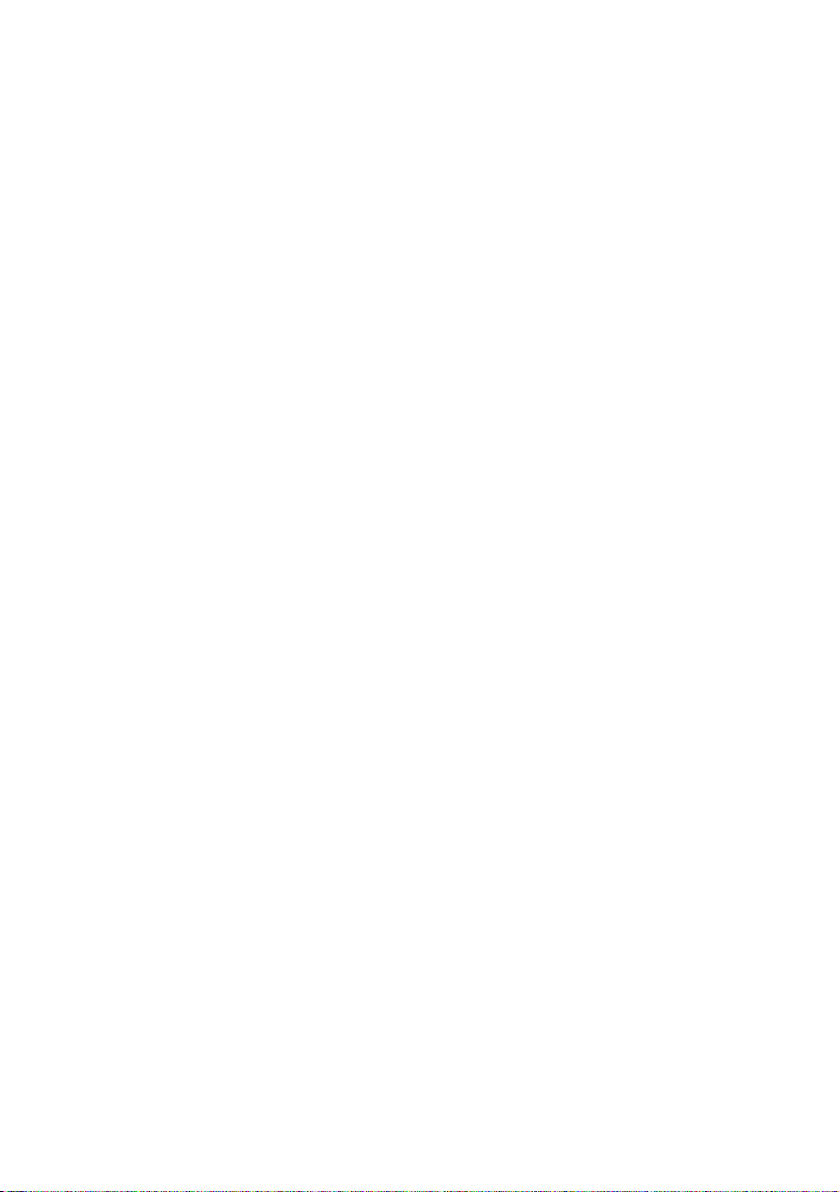
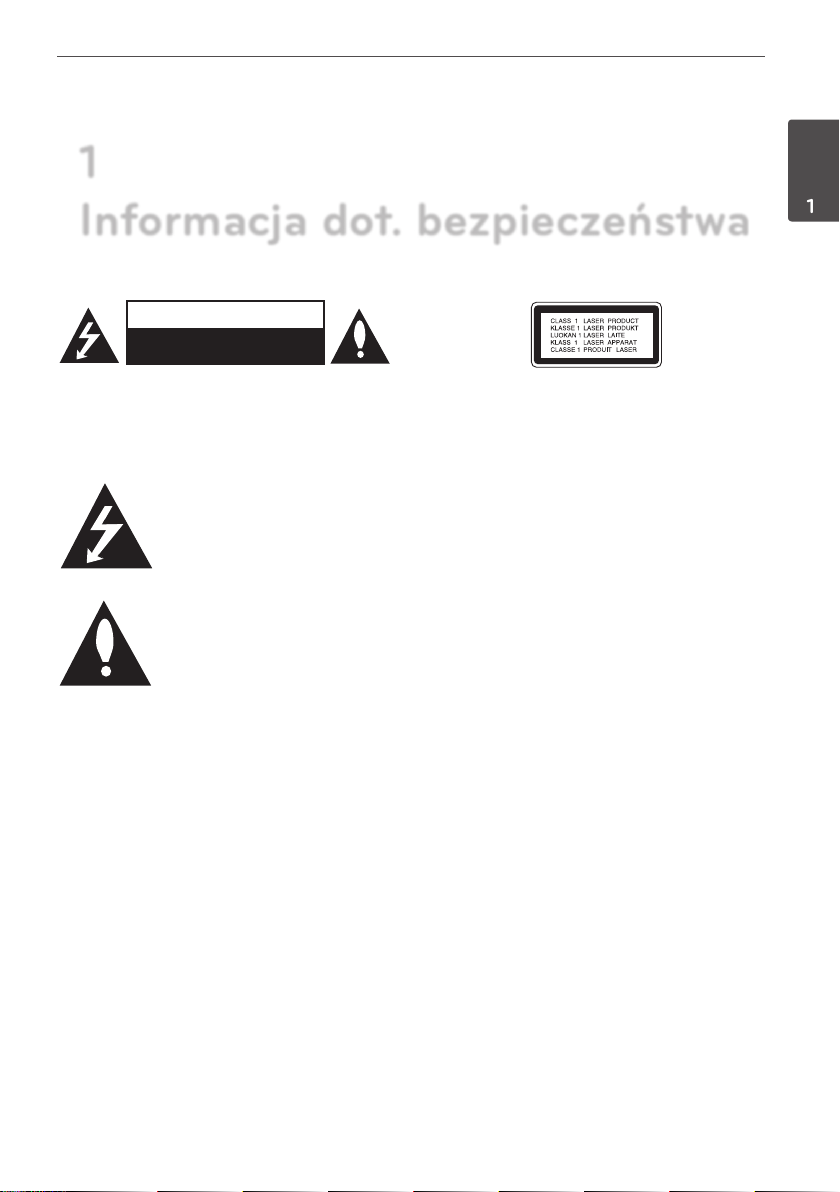
1
Informacja dot. bezpieczeństwa
3
Informacja dot. bezpieczeństwa
OSTROŻNIE
RYZYKO PORAŻENIA PRĄDEM;
NIE OTWIERAĆ
OSTROŻNIE: ABY ZREDUKOWAĆ RYZYKO
PORAŻENIA PRĄDEM ELEKTRYCZNYM, NIE
ZDEJMOWAĆ POKRYWY. WEWNĄTRZ NIE MA
CZĘŚCI, KTÓRE MOGĄ BYĆ NAPRAWIANE PRZEZ
UŻYTKOWNIKA.
Symbol błyskawicy w trójkącie
informuje użytkownika o obecności
nieizolowanego, niebezpiecznego
napięcia elektrycznego wewnątrz
produktu, które powoduje znaczące
ryzyko porażenia prądem elektrycznym.
Symbol wykrzyknika w trójkącie
informuje użytkownika o obecności
ważnych instrukcji dot. obsługi
i konserwacji (serwisowania) w
dokumentacji dołączonej do
produktu.
Uwagi i ostrzeżenia
OSTRZEŻENIE: CHRONIĆ URZĄDZENIE PRZED
DESZCZEM I WILGOCIĄ, ABY UNIKNĄĆ POŻARU LUB
PORAŻENIA PRĄDEM.
OSTRZEŻENIE Nie instalować urządzenia w
przestrzeni zamkniętej, jak np. półki z książkami itd.
OSTROŻNIE: Nie zasłaniać otworów wentylacyjnych.
Instalować zgodnie z zaleceniami producenta.
Szczeliny i otwory wentylacyjne w obudowie
zapewniają niezawodną pracę urządzenia i chronią
je przed przegrzaniem. Nie należy kłaść urządzenia
na łóżku, soe, dywanie lub na innej podobnej
powierzchni, która mogłaby doprowadzić do
zatkania tych otworów. Nie należy umieszczać
urządzenia w zabudowie izolującej, takiej jak półki
na książki, stojaki, chyba że zostanie zapewniona
odpowiednia wentylacja lub jest to zgodne z
instrukcją producenta.
OSTROŻNIE: Ten produkt zawiera system laserowy.
Aby zapewnić prawidłowe użytkowanie urządzenia,
prosimy o uważne przeczytanie niniejszej instrukcji
i zachowanie jej na przyszłość. Skontaktować się z
autoryzowanym serwisem, jeżeli zajdzie potrzeba
konserwacji urządzenia.
Wykonywanie procedur sterowania, regulacji
lub jakichkolwiek innych niż tutaj podane może
być przyczyną wystawienia się na niebezpieczne
promieniowanie.
Nie otwierać obudowy, ponieważ może to być
przyczyną wystawienia się na bezpośrednie działanie
wiązki lasera. Widzialne promieniowanie lasera po
otwarciu. NIE PATRZYĆ NA WIĄZKĘ.
OSTRZEŻENIE dotyczące przewodu zasilania
Dla większości urządzeń zalecane jest, aby były
podłączone do osobnego obwodu;
to znaczy do pojedynczego gniazdka, które zasila tylko
dane urządzenie i nie ma innych wyjść lub odgałęzień.
Dla pewności sprawdzić stronę ze specykacjami
technicznymi w niniejszej instrukcji obsługi. Nie
przeciążać gniazdek zasilających. Przeciążone, luźne,
uszkodzone lub przepalone gniazdka, kable zasilające
lub przedłużające stwarzają zagrożenie. Jakakolwiek z
powyższych sytuacji może być przyczyną porażenia
prądem lub pożaru. Raz na jakiś czas należy sprawdzać
przewód zasilający urządzenia i jeśli pojawią się
oznaki uszkodzenia lub przetarcia się, odłączyć go,
zaprzestać korzystania z urządzenia i wymienić
przewód w autoryzowanym serwisie. Zabezpieczyć
przewód zasilania przed zycznym lub mechanicznym
niewłaściwym użytkowaniem, tj. przed skręcaniem,
zapętleniem, zaciskaniem, przytrzaskiwaniem
drzwiami lub przekraczaniem. Należy zwrócić
szczególną uwagę na wtyczki, gniazdka ścienne oraz
miejsce, w którym przewód łączy się z urządzeniem.
Wyjąć wtyczkę przewodu zasilającego, aby odłączyć
od zasilania. Podczas instalacji urządzenia upewnić się,
że wtyczka jest łatwo dostępna.
1
Informacja dot. bezpieczeństwa
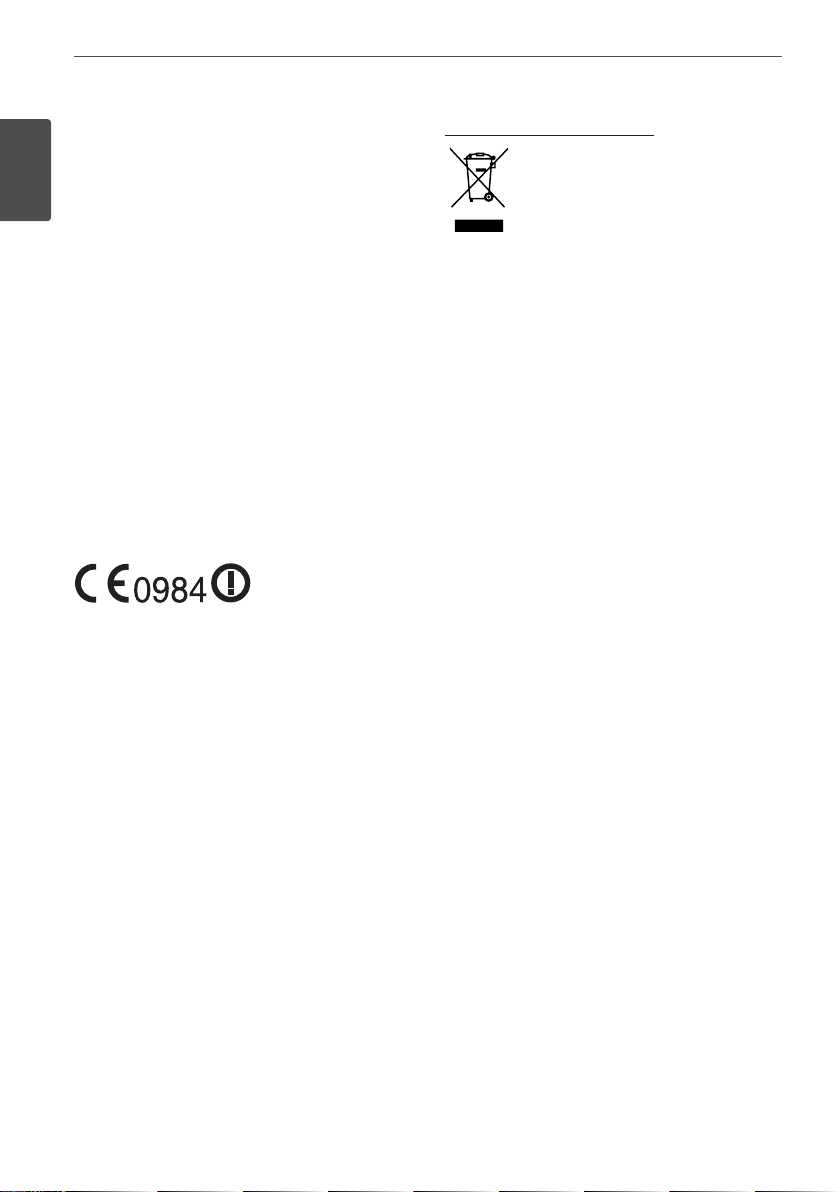
4 Informacja dot. bezpieczeństwa
To urządzenie jest wyposażone w przenośną baterię
lub akumulator.
Bezpieczny sposób wyjęcia baterii ze sprzętu:
Wyjąć starą baterię lub paczkę baterii, wykonując
kroki montażu w odwrotnej kolejności. Aby uniknąć
Informacja dot. bezpieczeństwa
zanieczyszczenia środowiska i szkodliwego wpływu
na zdrowie ludzi i zwierząt, zużyte baterie lub
akumulatorki należy umieścić w odpowiednim
pojemniku w oznaczonym punkcie zbiórki odpadów.
Nie wyrzucać baterii i akumulatorków wraz z
odpadami gospodarstwa domowego. Zalecamy
korzystać z lokalnych, darmowych systemów baterii
i akumulatorów zwrotnych. Bateria nie może być
wystawiana na nadmierne ciepło, jak np. promienie
słoneczne, pożar itp.
OSTROŻNIE: To urządzenie nie może być
wystawione na działanie wody (kapiącej lub
rozpryskiwanej) i nie należy kłaść na nim
przedmiotów wypełnionych cieczą, takich jak
wazony.
Urządzenia bezprzewodowe dla Unii
Europejskiej
Firma LG Electronics
deklaruje, że
jest/są zgodne z wymaganiami oraz innymi
postanowieniami Dyrektyw 1999/5/EC, 2004/108/EC,
2006/95/EC oraz 2009/125/EC.
Prosimy o kontakt na poniższy adres, aby uzyskać
kopię Deklaracji Zgodności (Declaration of
Conformity).
Przedstawiciel na Europę: LG Electronics Service
Europe B.V. Veluwezoom 15, 1327 AE Almere,
Holandia (Tel : +31-(0)36-547-8888)
Tylko do użytku wewnątrz pomieszczeń.
niniejszy(e) produkt(y)
Likwidacja starego urządzenia
1. Jeśli do urządzenia został dołączony ten
symbol przekreślonego pojemnika na
śmieci, oznacza to, że produktu dotyczy
Europejska Dyrektywa 2002/96/EC.
2. Produkty elektryczne i elektroniczne
powinny być oddzielone od innych
odpadów oraz powinny podlegać
utylizacji w miejscach wskazanych przez
rząd lub lokalnych prawodawców.
3. Właściwa likwidacja urządzenia pomoże
chronić środowisko naturalne i ludzkie
zdrowie.
4. Więcej szczegółowych informacji o
likwidacji nieużywanego urządzenia
można uzyskać w urzędzie miasta,
punktach uzdatniania odpadów lub w
sklepie, gdzie produkt został kupiony.
UWAGI DOTYCZĄCE PRAW AUTORSKICH
• Sprzęt nagrywający powinien być użytkowany
tylko do kopiowania zgodnego z prawem. Zaleca
się użytkownikowi sprawdzenie, co oznacza
kopiowanie zgodnie z prawem w miejscu, gdzie
jest wykonywana kopia. Kopiowanie materiałów
chronionych prawami autorskimi, takich jak lmy,
muzyka jest niezgodnie z prawem, chyba że za
zgodą właściciela praw.
• Urządzenie to zawiera technologię chronioną
prawami autorskimi przez patenty w USA oraz
inne prawa własności intelektualnej. Użycie tej
technologii ochronnej musi być autoryzowane
przez Rovi Corporation i jest ona przeznaczona do
użytku domowego, chyba że inaczej postanawia
autoryzacja Rovi Corporation. Przeróbka lub
demontaż są zabronione.
• NALEŻY ZWRÓCIĆ UWAGĘ, ŻE NIE WSZYSTKIE
ZESTAWY TELEWIZYJNE HIGH DEFINITION SĄ
W PEŁNI KOMPATYBILNE Z TYM URZĄDZENIEM
I MOGĄ POWODOWAĆ ZNIEKSZTAŁCENIA NA
WYŚWIETLANYM OBRAZIE. W PRZYPADKU
PROBLEMÓW Z OBRAZEM PROGRESSIVE SCAN
625, ZALECA SIĘ PRZEŁĄCZENIE NA WYJŚCIE
„STANDARD DEFINITION”. W RAZIE PYTAŃ
DOTYCZĄCYCH KOMPATYBILNOŚCI TELEWIZORA
Z NINIEJSZYM URZĄDZENIEM 625p PROSIMY O
KONTAKT Z CENTRUM OBSŁUGI KLIENTA.
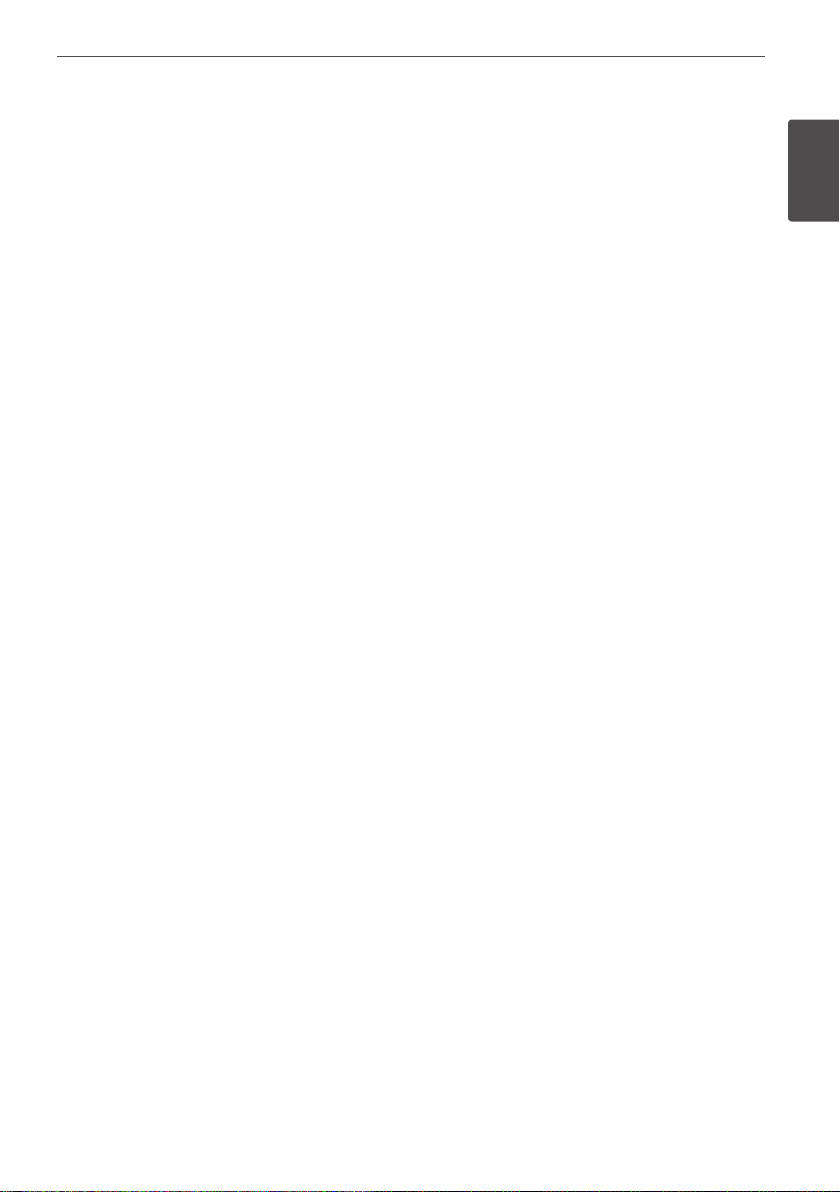
5Informacja dot. bezpieczeństwa
• Ponieważ AACS (Advanced Access Content
System) jest postrzegany jako system ochrony
treści dla formatu BD, podobny w użyciu do CSS
(Content Scramble System) dla formatu DVD,
narzucone są określone ograniczenia dotyczące
odtwarzania, wyjścia sygnału analogowego itp.
chronionych treści AACS. Działanie niniejszego
produktu oraz ograniczenia mogą różnić się
w zależności do czasu zakupu, ponieważ te
ograniczenia mogą zmieniać się przez AACS po
wyprodukowaniu.
• Co więcej, oznaczenia BD-ROM i BD+ są
dodatkowo stosowane jako oznaczenia
systemów zabezpieczenia treści dla formatu BD,
które narzucają pewne ograniczenia, łącznie z
ograniczeniami odtwarzania. W celu uzyskania
dodatkowych informacji dotyczących AACS, BDROM Mark, BD+ lub tego produktu, skontaktuj się
z autoryzowanym centrum obsługi klienta LG.
• Wiele płyt BD-ROM/DVD jest zakodowanych w
celu zabezpieczenia przed kopiowaniem. Z tego
względu powinieneś podłączyć odtwarzacz
bezpośrednio do telewizora, a nie do VCR.
Podłączenie do VCR skutkuje zakłóconym obrazem
z płyt chronionych przed kopiowaniem.
• Zgodnie z prawem autorskim USA oraz prawami
autorskimi w innych krajach, nieautoryzowane
nagrywanie, odtwarzanie, dystrybucja lub
oglądanie programów telewizyjnych, kaset
wideo, płyt BD-ROM, DVD, CD i innych materiałów
podlega odpowiedzialności cywilnej i/lub
kryminalnej.
Ważna uwaga dotyczące systemu kolorów
telewizora
System kolorów niniejszego telewizora jest inny od
systemu kolorów aktualnie odtwarzanych płyt.
Na przykład jeżeli odtwarzana jest płyta nagrana w
systemie kolorów NTSC, obraz jest przesyłany jako
sygnał NTSC.
Tylko telewizor multi-systemowy może prawidłowo
przetwarzać wszystkie sygnały przesyłane przez
odtwarzacz.
yJeżeli posiadasz telewizor z systemem kolorów
PAL, podczas odtwarzania płyt lub lmów
nagranych w systemie NTSC zobaczysz na ekranie
zniekształcony obraz.
yTelewizor multi-systemowy zmienia
automatycznie system kolorów w zależności
od sygnału wejściowego. Jeżeli system kolorów
nie zostanie zmieniony automatycznie, wyłącz
urządzenie, a następnie włącz je ponownie, aby
zobaczyć prawidłowy obraz.
yNawet jeżeli płyty nagrane w systemie kolorów
NTSC są poprawnie wyświetlane na ekranie
telewizora, mogą nie być poprawnie zapisane na
nagrywarce.
1
Informacja dot. bezpieczeństwa

6 Spis treści
Spis treści
1
Informacja dot. bezpieczeństwa
3 Uwagi i ostrzeżenia
2
Przygotowanie
8 Wprowadzenie
8 O wyświetlanym symbolu „ ”
8 Symbole używane w tym
podręczniku
8 Akcesoria znajdujące się w
zestawie
9 Odtwarzane typy płyt
10 Kompatybilność pliku
11 Kod regionu
11 AVCHD (Advanced Video
Codec High Definition)
11 Wymagania systemowe
11 Uwagi dotyczące
komaptybilności
12 Pilot zdalnego sterowania
13 Urządzenie główne
3
Instalacja
14 Podłączenia do Twojego telewizora
14 Podłączenie anteny satelitarnej
15 Ustawianie satelity
17 Połączenie HDMI
18 Połączenie składowej wideo
18 Podłączenie kompozytowe
19 Podłączenie Scart
19 Ustawienie rozdzielczości
20 Podłączanie do wzmacniacza
20 Podłączenie do wzmacniacza
przez wyjście HDMI
21 Podłączenie do wzmacniacza
przez cyfrowe wyjście audio
21 Podłączanie do wzmacniacza
za pomocą 2-kanałowego
wyjścia audio
22 Podłączanie do sieci domowej
22 Kablowe podłączenie do sieci
23 Konfiguracja połączenia
przewodowego
24 Bezprzewodowe połączenie
sieciowe
24 Konfiguracja sieci
bezprzewodowej
27 Podłączenie urządzenia USB
29 Automatyczna konfiguracja
30 Przegląd menu Home
31 Ustawienia
31 Ustawienia opcji konfiguracji
31 Ustawianie satelity
31 Edytowanie listy programów
(Channel Edit)
32 Wybór kraju
32 Ustawianie blokady telewizji
cyfrowej (DTV Lock)
32 Ustawianie poziomu oceny
telewizji cyfrowej (DTV Rating)
33 Ustawianie Timeshift
(przesunięcie w czasie)
33 [DTV] MENU
34 [WYŚWIETL.] MENU
35 [JĘZYK] MENU
36 [AUDIO] MENU
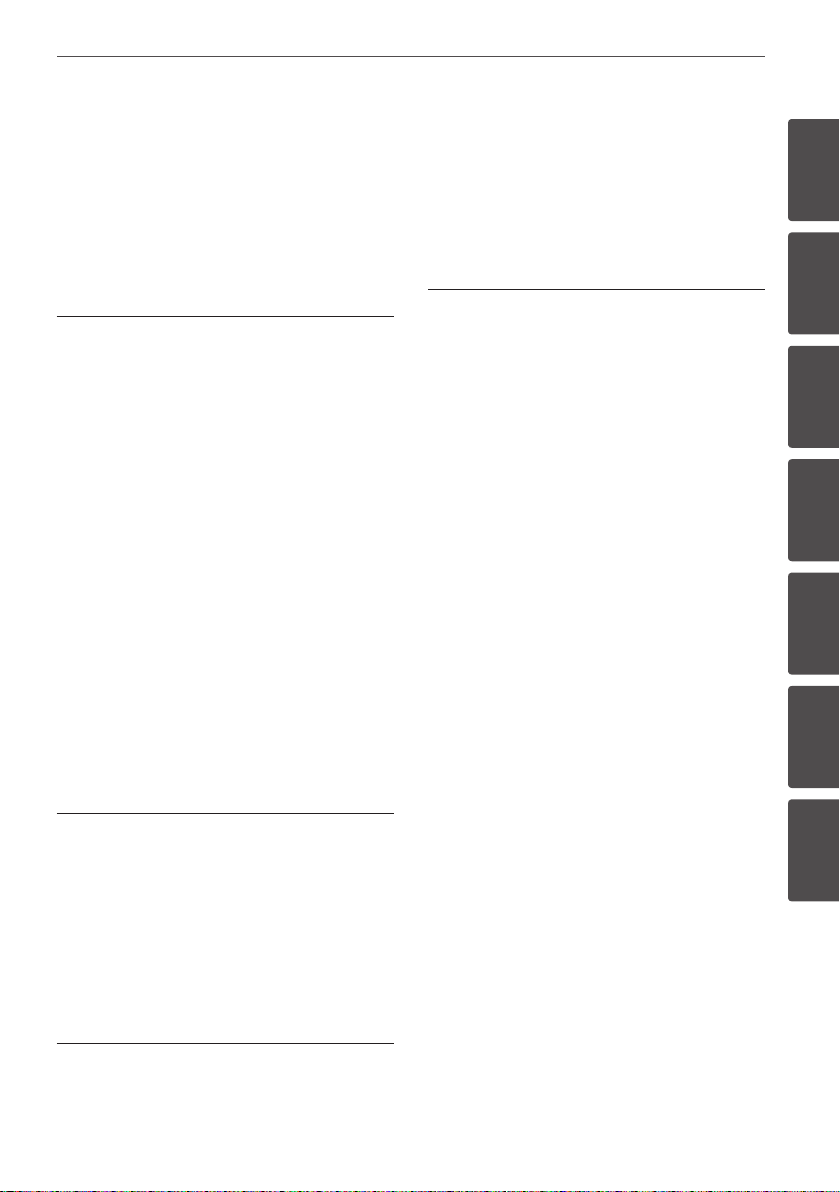
7Spis treści
38 [BLOKADA] MENU
39 [SIEĆ] MENU
39 [INNE] MENU
4
Obsługa
42 Używanie funkcji telewizji cyfrowej
47 Nagrywanie programów telewizji
49 Ogólne informacje o odtwarzaniu
55 Odtwarzanie zaawansowane
58 Menu ekranowe
61 Kopiowanie
65 Korzystanie z BD-LIVE
66 Odtwarzanie pliku z filmem i płyty
VR
67 Przeglądanie zdjęć
70 Słuchanie muzyki
75 Odtwarzanie zawartości za
pośrednictwem sieci domowej
80 Korzystanie z NetCast™
5
Konserwacja
81 Uwagi dotyczące płyt
81 Obsługa urządzenia
82 O wewnętrznym dysku
twardym
85 Sieć
86 Nagrywanie
7
Załącznik
87 Sterowanie telewizorem przy
pomocy dołączonego pilota
87 Konfiguracja pilota zdalnego
sterowania do Twojego
telewizora
88 Lista kodów obszarów
89 Lista kodów języków
90 Znaki handlowe i licencje
92 Aktualizacja oprogramowania
sieciowego
94 Specyfikacje wyjścia audio
96 Rozdzielczość wyjścia wideo
97 Specyfikacje
97 Ogólne
97 Nagrywanie telewizji
97 Złącza
97 System
98 Ważna informacja dotycząca usług
sieciowych
1
2
3
4
5
6
7
6
Rozwiązywanie problemów
83 Ogólne
84 Obraz
84 Dźwięk

8 Przygotowanie
2
Przygotowanie
Wprowadzenie
Przygotowanie
O wyświetlanym symbolu „ ”
Ikona „ ” pojawiająca się na ekranie telewizora
oznacza, że funkcja objaśniania w niniejszej
instrukcji obsługi jest niedostępna dla danego
nośnika.
Symbole używane w tym podręczniku
Uwaga
Wskazuje specjalne uwagi i cechy
eksploatacyjne.
OSTROŻNIE
Wskazuje uwagi, których nieprzestrzeganie
może doprowadzić do uszkodzeń.
Sekcja, której tytuł ma dany symbol dotyczy
tylko płyt reprezentowanych przez ten symbol.
BD
DVD
AVCHD
ACD
MOVIE
Płyta BD-ROM
DVD-Video, DVD±R/RW w
trybie Video lub w trybie VR i
snalizowane
DVD±R/RW w formacie AVCHD
Audio CD
Pliki z lmami znajdujące się na
płycie/USB/dysku twardym
MOVIE-N
MUSIC
MUSIC-N
PHOTO
REC
Pliki z lmami na serwerze
DLNA lub na PC
Pliki z muzyką znajdujące się na
płycie/USB/dysku twardym
Pliki muzyczne na serwerze
DLNA lub na PC
Pliki ze zdjęciami na serwerze
DLNA, PC lub płycie
Tytuły nagrane na tym
urządzeniu

9Przygotowanie
Odtwarzane typy płyt
Płyta Blu-ray
- Płyty, na których znajdują
się lmy do sprzedaży lub
wypożyczania.
- Płyty BD-R/RE zawierające
pliki z lmami, muzyką lub
zdjęciami.
DVD-VIDEO (płyty 8 cm / 12 cm)
Płyty, na których znajdują się lmy
do sprzedaży lub wypożyczania.
DVD±R (płyty 8 cm / 12 cm)
- Tryb video i tylko
„snalizowane”
- Obsługuje również płyty
dwuwarstwowe
- Snalizowany format AVCHD
- Płyty DVD±R zawierające pliki z
lmami, muzyką lub zdjęciami.
DVD-RW (płyty 8 cm / 12 cm)
- Tryb VR, tryb Video i tylko
„snalizowane”
- Snalizowany format AVCHD
- Płyty DVD-RW zawierające
pliki z lmami, muzyką lub
zdjęciami.
DVD+RW (płyty 8 cm / 12 cm)
- Tryb video i tylko
„snalizowane”
- Snalizowany format AVCHD
- Płyty DVD+RW zawierające
pliki z lmami, muzyką lub
zdjęciami.
Audio CD (płyty 8 cm / 12 cm)
CD-R/RW (płyty 8 cm / 12 cm)
- Płyty CD-R/RW zawierające
DivX, tytuły audio, MP3, WMA
lub pliki ze zdjęciami.
Uwaga
• W zależności od jakości i warunków nagrywania
lub od samej płyty CD-R/RW (lub DVD-R/RW),
niektóre CD-R/RW (lub DVD±R/RW ) mogą nie
być odtwarzane na tym urządzeniu.
• W zależności od oprogramowania do
nagrywania i „nalizacji”, niektórych płyt (CD-R/
RW lub DVD±R/RW ) nie można odtworzyć.
• Płyty BD-R/RE, DVD±R/RW i CD-R/RW nagrane
za pomocą komputera osobistego lub na
nagrywarce DVD lub CD, mogą nie być
odtwarzane, jeśli płyta jest zniszczona lub
brudna, lub jeśli soczewki odtwarzacza są
zabrudzone albo skrapla się na nich wilgoć.
• Jeśli nagrasz płytę za pomocą komputera
osobistego, nawet jeśli jest nagrana w
odpowiednim formacie, są przypadki, w których
może nie być odtwarzana ze względu na
ustawienia oprogramowania stosowanego do
tworzenia płyt. (Aby uzyskać więcej szczegółów,
zapoznaj się z informacjami podanymi przez
wydawcę oprogramowania.)
• Urządzenie wymaga, by płyty oraz nagrania
spełniały pewne techniczne standardy, dla
osiągnięcia optymalnej jakości odtwarzania.
• Nagrane płyty DVD są automatycznie
przystosowywane do tych standardów. Istnieje
wiele różnych rodzajów formatów dysków
przeznaczonych do nagrywania (łącznie z CD-R
zawierającymi pliki MP3 lub WMA) i wymagają
one pewnych warunków, aby zapewnić
kompatybilność odtwarzania.
• Płyty hybrydowe BD-ROM jak i DVD (lub CD)
mają warstwy na jednej stronie. W przypadku
takich płyt, warstwa BD-ROM może być
odtworzona na tym urządzeniu.
• Klienci powinni również pamiętać o tym, że
do pobierania plików MP3 / WMA i muzyki z
Internetu potrzebne jest zezwolenie. Nasza rma
nie ma prawa udzielać tego typu zezwoleń.
Zezwolenie należy uzyskać za każdym razem od
właściciela praw autorskich.
• Podczas formatowania płyt wielokrotnego
zapisu należy ustawić format na [Mastered], tak
aby płyta były kompatybilna z odtwarzaczami
LG. Jeżeli ustawisz tę opcję na „Live System”, płyty
nie będzie można odtworzyć na odtwarzaczu
LG. (Mastered/Live File System : System formatu
płyty dla Windows Vista).
2
Przygotowanie
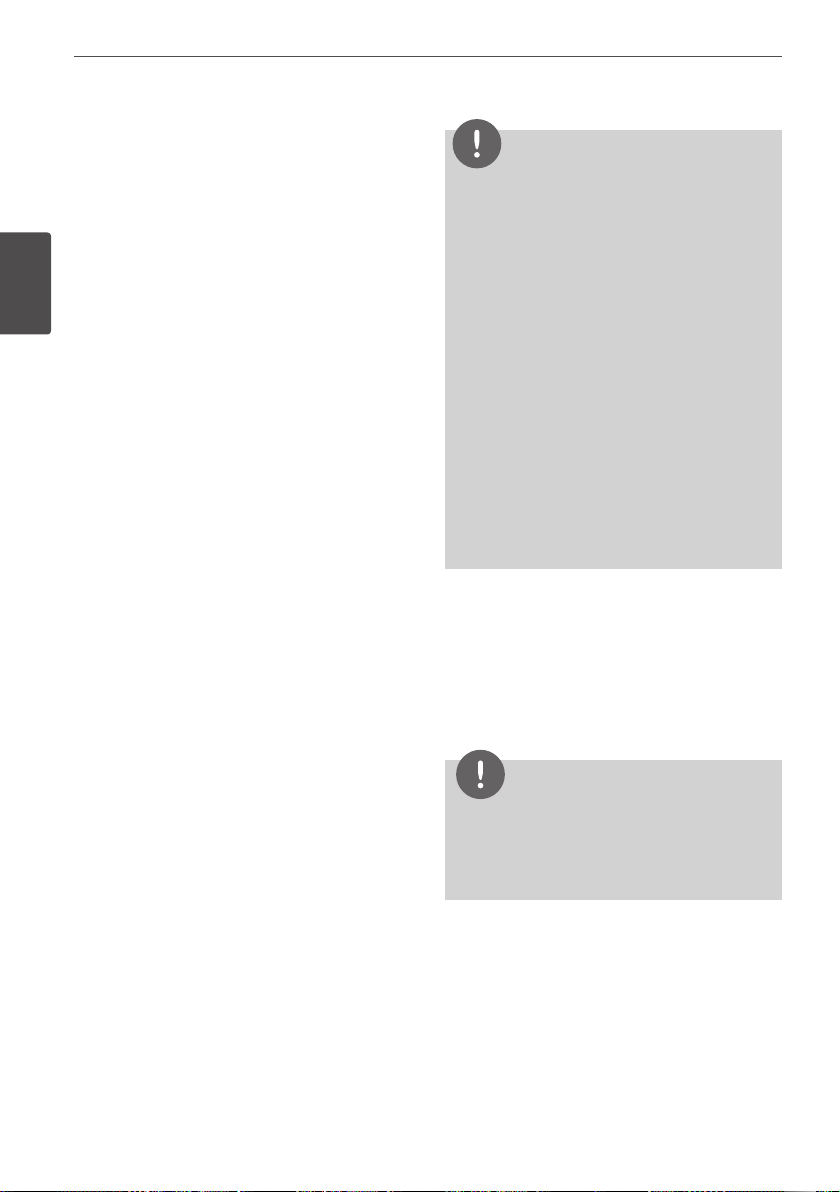
10 Przygotowanie
Kompatybilność pliku
Ogólne
Dostępne rozszerzenia plików: “.jpg”, “.jpeg”,
“.png”, “.avi”, “.divx”, “.mpg”, “.mpeg”, “.mkv”, “.mp4”,
“.mp3”, “.wma”, “.ts”
• Mogą wystąpić różnice dostępnych
rozszerzeń pliku w zależności od serwera
Przygotowanie
DLNA.
• Nazwa pliku jest ograniczona do 180
znaków.
• W zależności od wielkości i ilości plików
ze zdjęciami, może chwilę potrwać zanim
urządzenie odczyta zawartość nośnika.
Maksymalna ilość plików / folderów: Mniej
niż 2000 (całkowita ilość plików i katalogów).
Format CD-R/RW, DVD±R/RW, BD-R/RE:
ISO 9660+JOLIET, UDF i UDF Bridge.
FILM
Dostępne rozdzielczości:
1920 x 1080 (SZ x W) pikseli
Odtwarzane napisy: SubRip (.srt / .txt),
SAMI (.smi), SubStation Alpha (.ssa/.txt),
MicroDVD (.sub/.txt), VobSub (.sub), SubViewer
1.0 (.sub), SubViewer 2.0 (.sub/.txt), TMPlayer
(.txt), DVD Subtitle System (.txt)
Odtwarzane formaty kodowania: „DIVX3.xx”,
„DIVX4.xx”, „DIVX5.xx”, „XVID”, „DIVX6.xx”
(Tylko standardowe odtwarzanie), H.264/
MPEG-4 AVC, MPEG1 SS, MPEG2 PS, MPEG2 TS
Odtwarzane formaty audio: „Dolby Digital”,
„DTS”, „MP3”, „WMA”, „AAC”, „AC3”
• NiewszystkieplikiwformacieWMAaudio
są zgodne z tym urządzeniem.
Częstotliwość próbkowania: w zakresie
32-48 kHz (WMA), w zakresie 16-48 kHz (MP3)
Prędkość danych: w zakresie 20 - 320 kbps
(WMA), 32 - 192kbps (MP3)
Uwaga
• Pliki z lmami HD zapisane na płycie CD lub w
pamięci USB 1.0/1.1 mogą nie być odtwarzanie
prawidłowo. Do odtwarzania plików z lmami
HD zalecane są nośniki: BD, DVD lub USB 2.0.
• Odtwarzacz ten obsługuje prol H.264/MPEG4 AVC główny, wysoki na poziomie 4.1. Dla pliku
z wyższym poziomem, na ekranie pojawi się
wiadomość ostrzegawcza.
• Odtwarzacz ten nie obsługuje plików, które
zostały nagrane przy pomocy GMC*
Są to techniki kodowania wideo w standardzie
MPEG4, takie jak DivX lub XVID.
*1 GMC – Global Motion Compensation
*2 Qpel – Quarter pixel
• Pliki z lmami HD, które wymagają wysokiej
wydajności przy odtwarzaniu, mogą reagować
powoli.
• Podany na ekranie całkowity czas odtwarzania
może nie być prawidłowy dla plików .ts.
1
lub Qpel*2.
MUZYKA
Częstotliwość próbkowania: w zakresie
8 - 48 kHz (WMA), w zakresie 11 - 48 kHz (MP3),
44.1 i 48 kHz (LPCM)
Prędkość danych: w zakresie 8 - 320 kbps
(WMA, MP3), 768Kbps i 1,536 Mbps (LPCM)
Uwaga
• To urządzenie nie obsługuje etykiet ID3 Tag,
umieszczonych w pliku MP3.
• Podany na ekranie całkowity czas odtwarzania
może nie być prawidłowy dla plików VBR.
ZDJĘCIA
Zalecany rozmiar:
Mniej, niż 4 000 x 3 000 x 24 bit/piksel
Mniej, niż 3 000 x 3 000 x 32 bit/piksel
• Pliki ze zdjęciami progresywne oraz o
bezstratnej kompresji nie są obsługiwane.
• W zależności od wielkości i ilości plików
ze zdjęciami może chwilę potrwać zanim
urządzenie odczyta zawartość nośnika.

11Przygotowanie
Kod regionu
Urządzenie to ma przypisany kod regionu,
który jest podany na etykiecie znajdującej się
od spodu. Urządzenie to może odtwarzać tylko
płyty BD-ROM lub DVD oznaczone tym samym
kodem lub „ALL”.
AVCHD (Advanced Video Codec
High Definition)
• To urządzenie może odtwarzać płyty w
formacie AVCHD. Takie płyty są nagrywane i
używane w kamerach.
• Format AVCHD jest cyfrowym formatem
high denition dla kamer video.
• Format MPEG-4 AVC/H.264 umożliwia
bardziej wydajną kompresję obrazów niż
tradycyjny format kompresji obrazów.
• Niektóre płyty AVCHD korzystają z formatu
„x.v.Color”.
• To urządzenie może odtwarzać płyty
AVCHD w formacie „x.v.Color”.
• Niektóre płyty ACCHD mogą się nie
odtwarzać w zależności od jakości nagrania.
• Płyty w formacie AVCHD powinny być
snalizowane.
• „x.v.Color” oferuje większą rozpiętość
kolorów niż normalne płyty DVD nagrane w
kamerach.
Wymagania systemowe
Dla odtwarzania video:
• Wysokiej jakości wyświetlacz, który ma
gniazda wejściowe COMPONENT lub HDMI.
• Płyty BD-ROM z zawartością high denition.
• Dla niektórych treści zawartych na
płytach konieczne jest użycie wejścia
DVI obsługującego HDMI lub HUCP (jak
określono przez autorów płyty).
• Dla konwersji standardowej płyty DVD
konieczne jest wejście DVI obsługujące
HDMI lub HUCP na odtwarzaczu do
skopiowania zabezpieczonej treści.
Dla wielokanałowego odtwarzania audio
Dolby® Digital Plus, Dolby TrueHD i DTS-HD:
• Wzmacniacz/ odbiornik z wbudowanym
dekoderem ((Dolby Digital, Dolby Digital
Plus, Dolby TrueHD, DTS lub DTS-HD).
• Głośnik główny, środkowy, surround oraz
subwoofer w wybranym formacie.
Uwagi dotyczące komaptybilności
• Ponieważ BD-ROM jest nowym formatem,
możliwe są problemy kompatybilności
określonej płyty, podłączenia cyfrowego i
innych elementów. Jeśli wystąpią problemy
z kompatybilnością, prosimy o kontakt z
centrum obsługi klienta.
• Oglądanie zawartości wysokiej
rozdzielczości i konwertowanie
standardowej zawartości DVD może
wymagać odpowiedniego wejścia HDMI
lub wejścia DVI obsługującego urządzenie.
• Niektóre płyty BD-ROM i DVD mogą
wymagać użycia komend operacyjnych lub
właściwości.
• Dolby TrueHD, Dolby Digital Plus oraz
DTS-HD są obsługiwane dla maksymalnie
7.1 kanałów, jeżeli używasz złącza HDMI dla
wyjścia audio.
• Można używać urządzenia USB, które
zawiera informacje związane z płytą,
włączając informacje pobrane z sieci.
Długość przechowywania informacji zależy
od używanej płyty.
• W czasie oglądania zawartości 3D
informacje wyświetlane na ekranie mogą
nie być wyświetlane poptrawnie. Aby
wyświetlić je właściwie, wyłącz tryb 3D w
telewizorze.
Pierwsza autoryzacja dla CI+ CAM może
potrwać ponad 3 minuty.
Jeżeli używasz więcej modułów 2 CI+
CAM, może wystąpić usterka autoryzacji w
przypadku zmiany CI+ CAM (to normalne
działanie).
W przypadku wystąpienia usterki należy
ponownie włożyć CAM.
2
Przygotowanie

12 Przygotowanie
Pilot zdalnego sterowania
Przygotowanie
Instalacja baterii
Zdejmij pokrywę baterii
znajdującą się z tyłu pilota
zdalnego sterowania i włóż
dwie baterie R03 (rozmiar
AAA) z i ustawionymi
prawidłowo.
CLEAR
GUIDE
MARKER
TEXT
AV/INPUT
SEARCH
SUBTITLE
VOL
VOL
OPEN/
CLOSE
REC.
TIMER
REC.
DISC MENU
REC.LIST
ZOOM
PR
PR
• • • • • • a • • • • • •
(Power): Włącza ON lub wyłącza
1
OFF urządzenie.
MUTE ( ): Wyciszenie głosu.
OPEN/CLOSE (Z): Otwiera i
zamyka podajnik płyt.
Przyciski numeryczne 0-9:
Wybiera ponumerowane opcje w
menu.
CLEAR: Usuwa znacznik w menu
wyszukiwania lub liczbę w czasie
ustawiania hasła.
REPEAT: Powtarzanie wybranej
sekcji lub sekwencji.
TV/RADIO: Przełącza pomiędzy
trybami telewizji i radia.
• • • • • • b • • • • • •
./>
: Przejście do
następnego lub poprzedniego
rozdziału/ścieżki/pliku.
m/M
: Przeszukuje wstecz lub
w przód.
: Zatrzymuje odtwarzanie.
x
: Rozpoczyna odtwarzanie.
B
: Wstrzymuje odtwarzanie lub
X
nagrywanie.
TIME SHIFT: Włącza pauzę w
trakcie oglądania programu TV/
odtwarzania na żywo (oglądanie z
opóźnieniem).
• • • • • • c • • • • • •
GUIDE: Wyświetla menu EPG.
PR (U/u): Skanuje w górę lub w dół
poprzez zapamiętane programy.
REC. (z): Rozpoczyna nagrywanie.
PR LIST: Wyświetla listę kanałów.
TIMER REC.: Wyświetla menu
programowania nagrywania
[Nagrywanie zaprogramowane].
HOME ( ): Włączanie i
wyłączenia menu HOME.
MUSIC ID( ): Po podłączeniu
odtwarzacza do sieci może
dostarczyć informacje o bieżącej
piosence w czasie odtwarzania
lmu.
INFO/DISPLAY ( ): Włącza lub
wyłącza informacje wyświetlane na
ekranie.
U/u/I/i
(lewo/prawo/góra/dół):
Nawigacja w menu ekranowym.
ENTER ( ): Potwierdzenie wyboru
menu lub wyświetlanie informacji
TV.
RETURN (O): Wyjście z menu lub
powrót do poprzedniego kroku.
TITLE/POPUP: Wyświetla menu
tytułowe DVD lub wyskakujące
menu BD-DVD, jeśli jest dostępne.
DISC MENU/REC.LIST: Wejście do
menu na płycie lub przełączanie
stronami menu listy nagrywania.
• • • • • • d • • • • • •
Przyciski kolorowe (R, G, Y, B):
Służą do poruszania się po menu
BD-ROM. Wykorzystywane są
również w menu [Film], [Zdjęcia],
[Muzyka], [Łącze domowe] i
[NetCast].
MARKER: Oznacza dowolny punkt
podczas odtwarzania.
SEARCH: Wyświetla lub zamyka
menu wyszukiwania.
ZOOM: Włącza lub wyłącza menu
[Zoom].
TEXT: Przełącza pomiędzy trybem
telegazety i normalnym trybem
oglądania telewizji.
SUBTITLE: Wybiera język napisów.
EXIT: Wyjście z menu lub
wyłączenie informacji na ekranie.
Przyciski sterowania
telewizorem: Patrz strona 87.
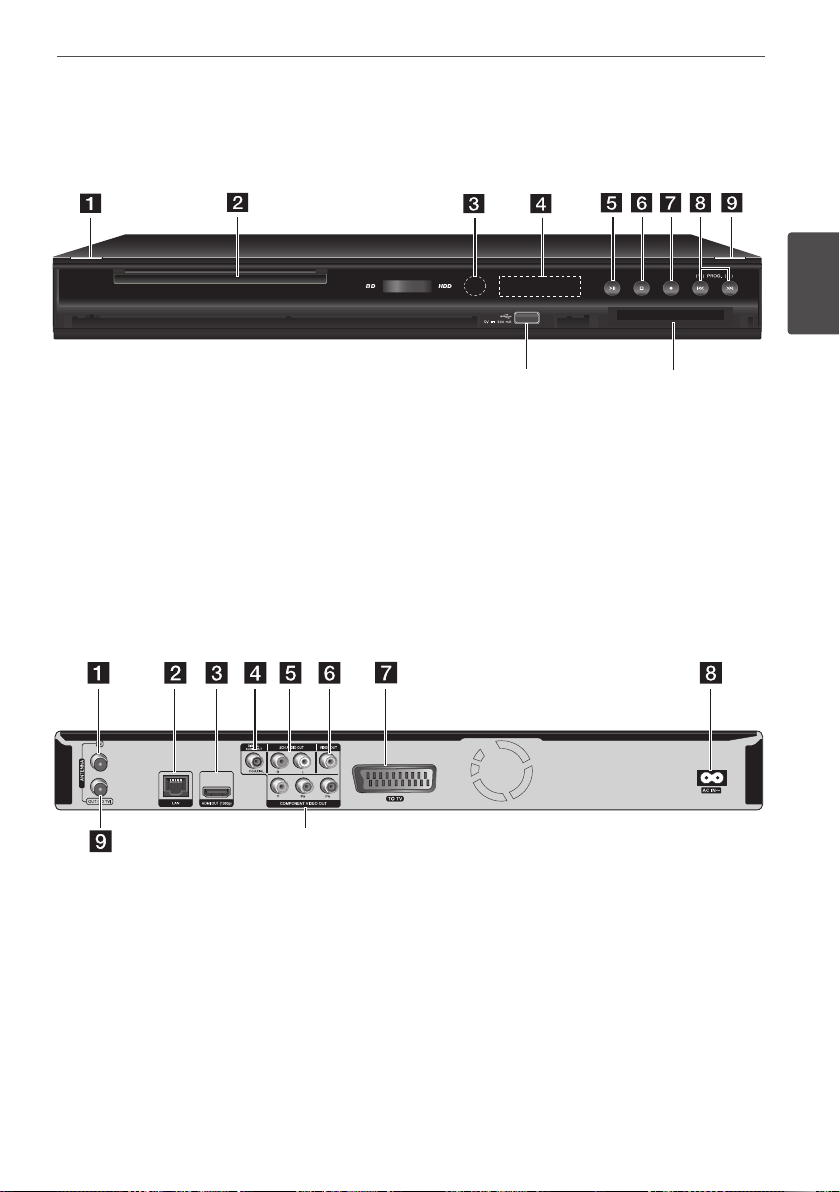
Urządzenie główne
WIRELESS
k
j
RF
j
13Przygotowanie
2
Przygotowanie
1 (Zasilanie)
a
Podajnik płyty
b
Czujnik pilota
c
Okno wyświetlacza
d
ll
(Odtwarzanie/Pauza)
i
e
s (Stop)
f
z (Nagrywanie)
g
RF ANTENNA IN
a
Do przyłączenia kabla anteny satelitarnej.
Port LAN
b
HDMI OUT (1080p)
c
DIGITAL AUDIO OUT (COAXIAL)
d
2CH AUDIO OUT (Lewy/prawy)
e
VIDEO OUT
f
TO TV (gniazdo SCART)
g
l
h
Z (Otwieranie/zamykanie)
i
Port USB
j
GNIAZDO COMMON INTERFACE (CI lub
k
II/ii
l
(Pomiń)/PROG.(V/v)
CI+)
Gniazdo dla zewnętrznego modułu
Conditional Access (CA) i kart używanych
do dekodowania kanałów kodowanych. To
urządzenie pracuje z CI lub CI+ CAM.
Gniazdo AC IN
h
Podłącz dostarczony przewód zasilania.
RF ANTENNA OUT (TO TV)
i
Połączenie z innym cyfrowym odbiornikiem
satelitarnym.
COMPONENT VIDEO OUT (Y PB PR)
j
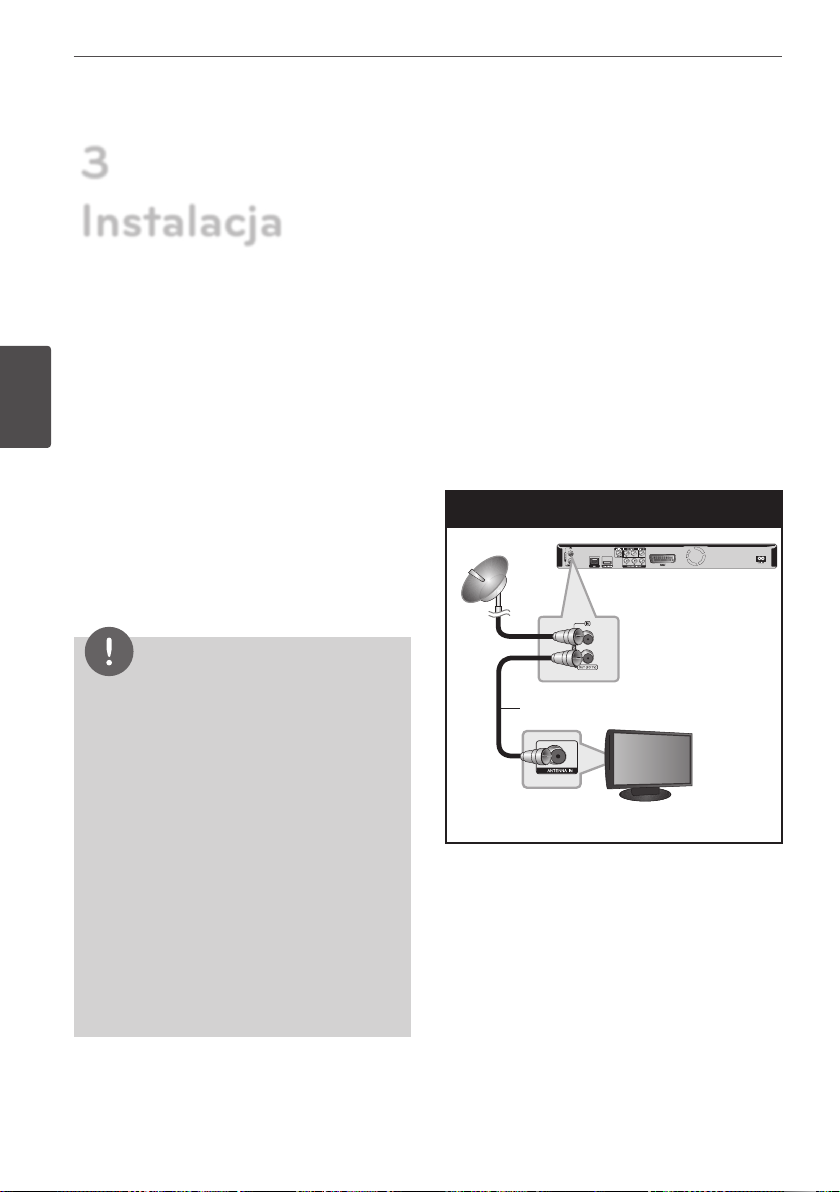
14 Instalacja
RF
Rear of this unit
RF
RF
Satellite antenna
TV
3
Instalacja
Instalacja
Podłączenia do Twojego telewizora
Wykonaj jedno z poniższych podłączeń w
zależności od możliwości Twojego sprzętu.
• Podłączenie anteny (strona 14)
• Połączenie HDMI (strona 15)
• Połączenie składowej wideo (strona 16)
• Podłączenie kompozytowe (strona 18)
• Podłączenie Scart (strona 19)
Uwaga
• W zależności od telewizora i innego sprzętu,
który chcesz podłączyć, są różne sposoby
podłączenia odtwarzacza. Zastosuj tylko jedno z
podłączeń opisanych w tym podręczniku.
• Proszę zapoznać się z instrukcjami obsługi
telewizora, systemu stereo i innych urządzeń,
aby dokonać najlepszych podłączeń.
• Upewnij się, że odtwarzacz jest podłączony
bezpośrednio do telewizora. Ustaw telewizor na
prawidłowy kanał wejściowy video.
• Nie podłączaj gniazda AUDIO OUT odtwarzacza
do gniazda phono systemu audio.
• Nie podłączaj odtwarzacza przez VCR
(magnetowid). Obraz DVD mógłby być
zakłócany przez system zabezpieczenia przed
kopiowaniem.
Podłączenie anteny satelitarnej
Podłącz antenę satelitarną do gniazda RF
ANTENNA IN znajdującego się na urządzeniu.
Podłącz jeden koniec kabla RF do gniazda RF
ANTENNA OUT (TO TV) urządzenia, a drugi
koniec do gniazda RF ANTENNA IN telewizora.
Przesyłanie sygnału z gniazda RF ANTENNA IN
do telewizora/monitora.
Podłączenie anteny
Antena satelitarna
Tył urządzenia
Kabel RF
Telewizor

Ustawianie satelity
Po zakończeniu ustawiania odbiornika
cyfrowego do swoich indywidualnych
preferencji, możesz w razie potrzeby ustawić
urządzenie do swojej anteny. Menu [Ustawianie
satelity] zawiera satelity, które zostały wybrane
w asystencie instalacji. Jeżeli asystent instalacji
został przerwany, pozycja satelity [Astra19.2E]
jest wstępnie zaprogramowana. Jeżeli chcesz
odbierać inne satelity lub używasz innego typu
LNB, możesz ustawić swój odbiornik cyfrowy w
następujący sposób:
Ustawianie anteny
1. Wybierz opcję [Ustawianie satelity] z menu
[DTV] i naciśnij ENTER ( ).
4. Wybierz pozycję za pomocą U/u. Jeżeli
znasz zaprogramowane [Częstotliwość
LNB], [22kHz Tone], [DiSEqC], [Moc LNB],
[Przekaźnik] oraz [Silnik], użyj I/i w celu
wybrania żądanych.
Jeśli wybierzesz [DiSEqC 1.2], możesz
ustawić opcje Motor Driving Mode, Motor
Move oraz Set Limit. Jeśli wybierzesz
[USALS], możesz ustawić długość i szerokość
geograczną i użyć u w celu wybrania opcji
[Idź do pozycji], następnie silnik przesunie
do Twojej wybranej satelity, obliczając jej
pozycję.
Uwaga
Do korzystania z USALS musisz znać długość i
szerokość geograczną swojej lokalizacji.
15Instalacja
3
Instalacja
Uwaga
Gdy opcja [Blokada telewizji cyfrowej] jest
ustawiona na[BLOKADA], funkcja ta jest dostępna
po wprowadzeniu poprawnego hasła (strona 32).
2. Na ekranie pojawi się menu [Ustawianie
satelity]. Użyj U/u, aby wybrać opcję
[Ustawianie anteny] i naciśnij ENTER ( ).
3. Wybierz żądaną satelitę za pomocą I/i.
5. Wybierz [Zapisz] za pomocą U/u i naciśnij
ENTER ( ) w celu wyświetlenia menu [Lista
zapisanych].
Uwaga
Jeżeli nie ma żądanej częstotliwości LNB w
[Częstotliwość LNB], wprowadź ją za pomocą
przycisków numerycznych.
6. Użyj U/u/I/i, aby wybrać opcję [Idź do
strojenia] i naciśnij ENTER ( ).

16 Instalacja
7. Wybierz [Uruchomienie] i wciśnij ENTER ( )
w celu rozpoczęcia przeszukiwania kanałów.
Użyj U/u w celu wybrania satelity i naciśnij
ENTER ( ), aby ją zaznaczyć lub odznaczyć.
2. Wykonaj kroki 7-8 z akapitu „Ustawianie
anteny” na stronie 15-16.
Możesz szukać indywidualnie kanałów
Wszystko, Wolny, CAS. Po naciśnięciu U
możesz wybrać tryb szukania za pomocą I/
i
Instalacja
.
Wszystko : Wszystkie kanały wyszukane
przez satelitę.
Wolny: Kanały bezpłatne.
CAS(Conditional Access System):
Kanały płatne.
Wybierz [Stop] i wciśnij ENTER ( ) w celu
zatrzymania przeszukiwania kanałów.
8. Naciśnij ENTER ( ).
Uwaga
Proszę zapoznać się z instrukcjami obsługi
telewizora, systemu stereo i innych urządzeń, aby
dokonać najlepszych podłączeń.
Strojenie ręczne
Wyszukiwane są wszystkie dostępne programy
telewizji lub radia.
1. Użyj U/u, aby wybrać opcję [Strojenie
ręczne] i naciśnij ENTER ( ).
2. Wybierz pozycję za pomocą U/u i jeśli
znasz wartości [Satelita], [Częstotliwość],
[Polaryzacja], [Wielkość symbolu],
[Modulacja], [Szukanie sieci] oraz [Typ
szukania], wybierz żądaną za pomocą I/
i
. Wypełnij pole [Częstotliwość] oraz
[Wielkość symbolu] za pomocą przycisków
numerycznych.
3. Wybierz [Uruchomienie] i wciśnij ENTER ( )
w celu rozpoczęcia przeszukiwania kanałów.
Wybierz [Stop] i wciśnij ENTER ( ) w celu
zatrzymania przeszukiwania kanałów.
4. Naciśnij ENTER ( ).
Strojenie auto.
Wyszukiwane są wszystkie dostępne programy
telewizji lub radia.
1. Użyj U/u, aby wybrać opcję [Strojenie auto]
i naciśnij ENTER ( ).
Uwaga
• Wybierz [Stop] i wciśnij
zatrzymania przeszukiwania sieci.
• Jeżeli ustawisz tę opcję na [Wł.], urządzenie
będzie szukać dostępnych przekaźników przez
sieć.
ENTER ( )
w celu
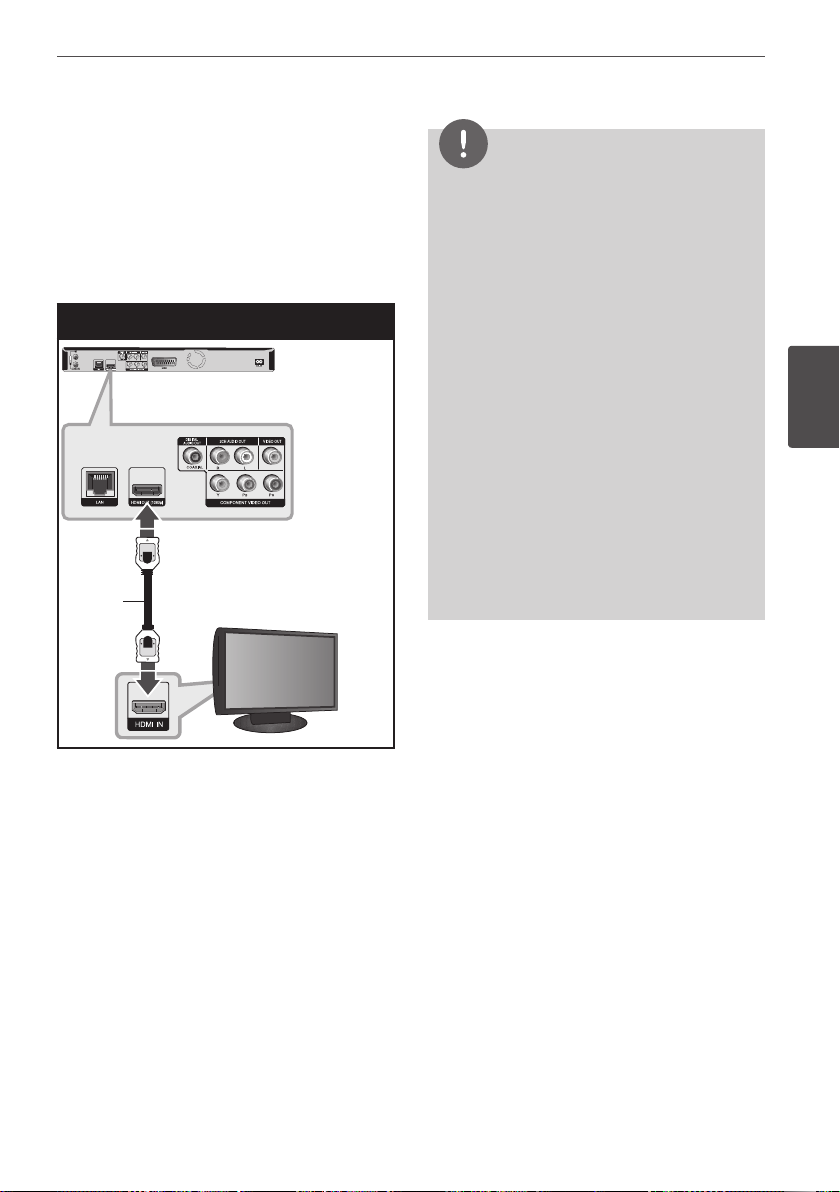
17Instalacja
RF
Rear of this unit
TV
Połączenie HDMI
Jeżeli posiadasz telewizor lub monitor HDMI,
możesz go podłączyć do tego odtwarzacza
przy pomocy kabla HDMI (
o dużej szybkości transmisji
HDMI urządzenia z gniazdem HDMI telewizora
lub monitora.
Połączenie HDMI
Kabel
HDMI
Ustaw źródło dla telewizora na HDMI (patrz
instrukcja obsługi telewizora).
Typ A, Przewód HDMI™
). Podłącz gniazdo
Tył urządzenia
Telewizor
Uwaga
• Jeżeli podłączone urządzenie HDMI nie
akceptuje wyjścia audio tej jednostki, dźwięku
HDMI może w ogóle nie być lub może być
zniekształcony.
• Jeśli używasz podłączenia HDMI, możesz zmienić
rozdzielczość dla wyjścia HDMI.
(patrz „Ustawienia rozdzielczości” na stronie 19).
• Wybrać typ wyjścia video gniazda HDMI OUT
przy pomocy opcji [Ust. koloru HDMI] w menu
ustawień (patrz strona 35).
• Zmiana rozdzielczości po dokonaniu
podłączenia może skutkować usterkami. Aby
rozwiązać problem, wyłącz nagrywarkę i włącz
ją ponownie.
• Jeżeli połączenie HDMI z HDCP nie zostanie
potwierdzone, ekran TV zmienia się na czarny. W
takim przypadku sprawdź podłączenie HDMI lub
odłącz kabel HDMI.
• Jeśli pojawiły się szumy lub linie na ekranie,
proszę sprawdzić kable HDMI (długość jest
zwykle ograniczona do 4,5 metra).
Dodatkowe informacje dotyczące
HDMI
• Jeśli podłączasz kompatybilne urządzenie
HDMI lub DVI, upewnij się, że:
- Spróbuj wyłączyć urządzenie HDMI/
DVI i ten odtwarzacz. Następnie włącz
urządzenie HDMI/DVI i pozostaw je na ok.
30 sek. i włącz odtwarzacz.
- Podłączone wejście video urządzenia jest
ustawione prawidłowo dla tej jednostki.
- Podłączone urządzenie jest zgodne z
wejściem video 720x576p, 1280x720p,
1920x1080i lub 1920x1080p.
• Nie wszystkie urządzenia HDMI lub DVI
kompatybilne z HDCP będą działać z tym
urządzeniem.
- Obraz nie będzie wyświetlany
prawidłowo na urządzeniach nie
zgodnych z HDCP.
- Odtwarzanie nie rozpoczyna się i ekran
zmienia się na czarny.
3
Instalacja

18 Instalacja
Połączenie składowej wideo
Przy pomocy kabla składowej wideo, podłącz
złącza odtwarzacza COMPONENT VIDEO OUT
do odpowiednich wejść telewizora. Podłącz
lewe i prawe gniazdo AUDIO OUT odtwarzacza
do lewego i prawego gniazda IV na telewizorze
za pomocą kabli audio.
Podłączenie komponentów
RF
Rear of this unit
Tył urządzenia
Instalacja
Kabel audio
Kabel składowej
wideo
Uwaga
Jeśli używasz podłączenia COMPONENT VIDEO
OUT, możesz zmienić rozdzielczość dla wyjścia.
patrz „Ustawienia rozdzielczości” na stronie 19).
Podłączenie kompozytowe
Podłącz gniazdo VIDEO OUT odtwarzacza
do gniazda video na telewizorze za pomocą
kabla video. Podłącz lewe i prawe gniazdo
AUDIO OUT odtwarzacza do lewego i prawego
gniazda IV na telewizorze za pomocą kabli
audio.
Podłączenie Video/Audio
RF
Rear of this unit
Tył urządzenia
Kabel
audio
Kabel wideo
Telewizor
TV
Telewizor
TV
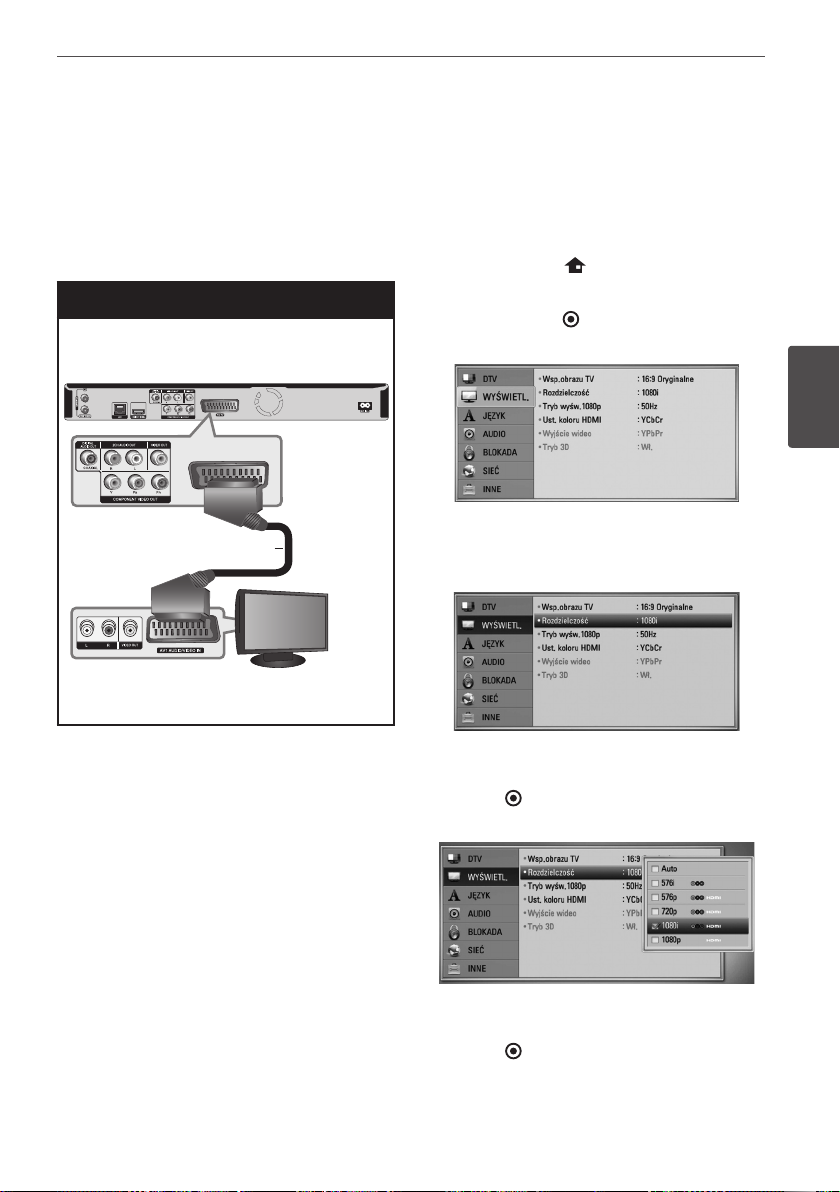
19Instalacja
Podłączenie Scart
Podłączyć jeden koniec kabla scart do gniazda
TO TV SCART urządzenia, a drugi koniec do
odpowiadającego mu gniazda telewizora.
Dzięki temu połączeniu uzyskuje się sygnał
audio oraz video.
Podłączenie Scart
Tył urządzenia
Rear of this unit
RF
Kabel Scart
Telewizor
TV
Ustawienie rozdzielczości
Odtwarzacz umożliwia kilka rozdzielczości
wyjściowych dla gniazd HDMI OUT i
COMPONENT VIDEO OUT. Możesz zmienić
rozdzielczość za pomocą menu [Kong.].
1. Naciśnij HOME ( ).
2. Użyj I/i, aby wybrać opcję [Kong.] i
naciśnij ENTER ( ). Pojawia się menu
[Kong.].
3
Instalacja
3. Za pomocą U/u wybierz opcję [WYŚWIETL],
a następnie naciśnij i, aby przejść do
drugiego poziomu.
4. Za pomocą U/u wybierz opcję
[Rozdzielczość], a następnie naciśnij
ENTER ( ), aby przejść do trzeciego
poziomu.
5. Użyj przycisków U/u, aby wybrać żądaną
rozdzielczość, a następnie naciśnij
ENTER ( ) w celu potwierdzenia wyboru.
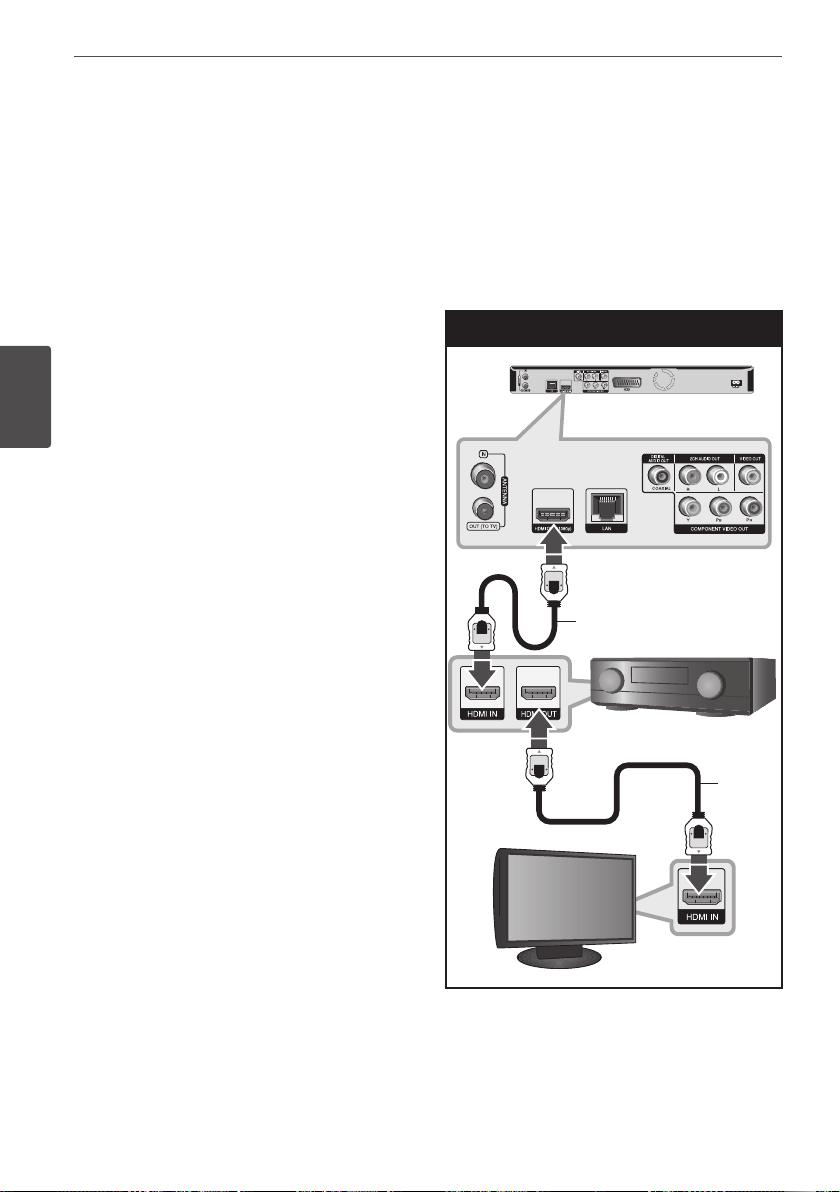
20 Instalacja
Podłączanie do wzmacniacza
Wykonaj jedno z poniższych podłączeń w
zależności od możliwości Twojego sprzętu.
• Połączenie audio HDMI (strona 20)
• Połączenie cyfrowe audio (strona 21)
• Połączenie analogowe audio 2CH (strona
21)
Ponieważ na typ wyjścia audio ma wpływ wiele
czynników, patrz „Specykacje wyjścia audio”
Instalacja
(strony 94-95).
Informacje o Cyfrowym dźwięku
wielokanałowym
Cyfrowe połączenie wielokanałowe zapewnia
najlepszą jakość dźwięku. W tym celu będziesz
potrzebował wielokanałowego odbiornika
Audio/Video, który obsługuje jeden lub
więcej formatów audio obsługiwanych przez
Twój odtwarzacz. Sprawdź loga na froncie
odbiornika oraz w instrukcji obsługi. (PCM
Stereo, PCM Multi-Ch, Dolby Digital, Dolby
Digital Plus, Dolby TrueHD, DTS i/lub DTS-HD)
Podłączenie do wzmacniacza przez wyjście HDMI
Podłącz złącze odtwarzacza HDMI OUT
do odpowiedniego gniazda wzmacniacza
przy pomocy kabla HDMI. Będziesz musiał
aktywować wyjście cyfrowe odtwarzacza.
(Patrz „Menu [AUDIO]” na stronach 36-37.)
Połączenie audio HDMI
RF
Tył urządzenia
Kabel HDMI
Odbiornik/wzmacniacz
Amplifier/Receiver
Kabel
HDMI
Telewizor
TV
Jeżeli wzmacniacz posiada wyjście HDMI,
podłącz złącze wyjścia HDMI wzmacniacza do
gniazda wejścia HDMI telewizora, przy użyciu
kabla HDMI.

21Instalacja
Podłączenie do wzmacniacza przez cyfrowe wyjście audio
Podłącz gniazdo odtwarzacza DIGITAL AUDIO
OUT do odpowiedniego gniazda wejściowego
wzmacniacza (OPTICAL O lub COAXIAL X).
Użyj opcjonalnego kabla cyfrowego audio.
Będziesz musiał aktywować wyjście cyfrowe
odtwarzacza (patrz „Menu [AUDIO]” na stronach
36-37).
Podłączenie cyfrowego sygnału audio
RF
Tył urządzenia
Kabel koaksjalny
Podłączanie do wzmacniacza za pomocą 2-kanałowego wyjścia audio
Przy użyciu kabli audio podłącz lewe i prawe
złącze 2CH AUDIO OUT odtwarzacza do
lewego i prawego złącza audio wzmacniacza,
odbiornika lub systemu stereo.
Połączenie analogowe audio 2CH
RF
Tył urządzenia
3
Instalacja
Kabel audio
Odbiornik/wzmacniacz
Amplifier/Receiver
Odbiornik/wzmacniacz
Amplifier/Receiver
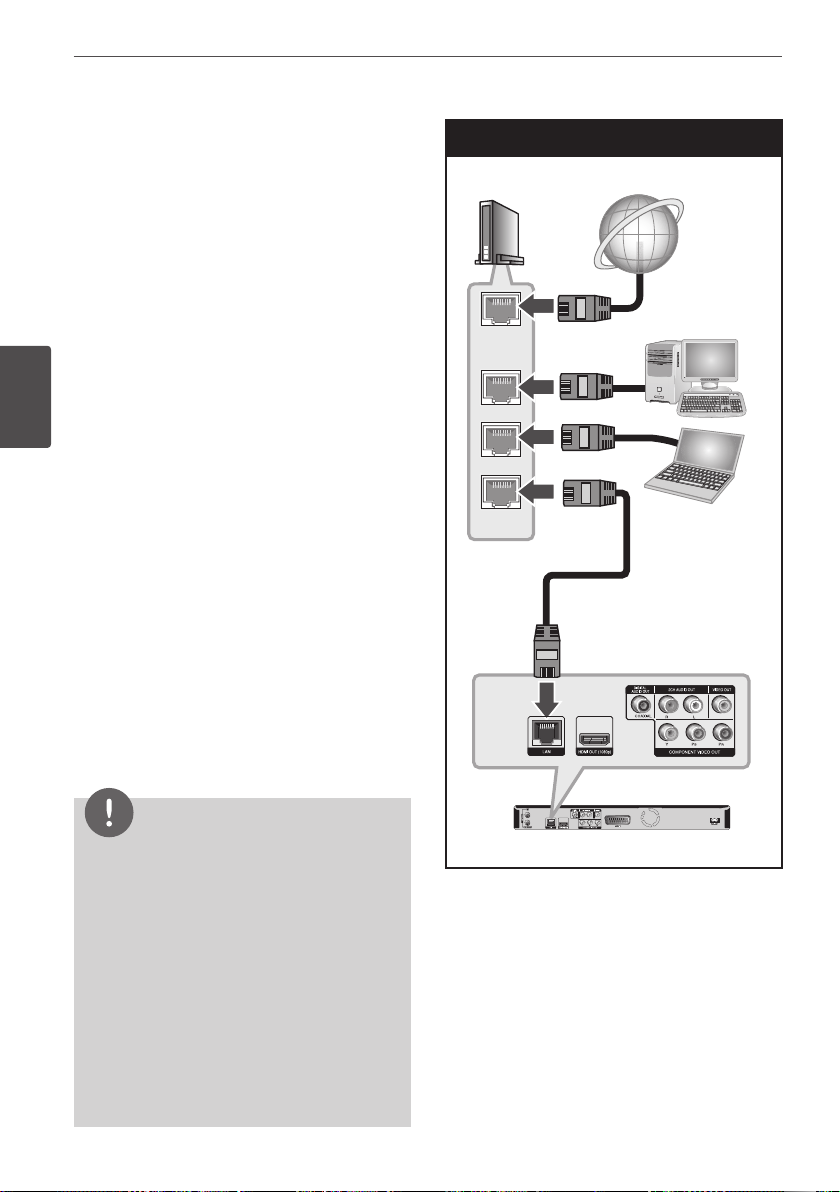
22 Instalacja
Podłączanie do sieci domowej
Ten odtwarzacz można podłączyć do sieci
lokalnej (LAN) przez port LAN znajdujący się na
panelu tylnym lub za pomocą wbudowanego
modułu bezprzewodowego.
Podłączając to urządzenie do sieci
szerokopasmowej, masz dostęp do usług,
takich jak aktualizacje oprogramowania, łącze
domowe, interaktywność BD-LIVE oraz usługi
transmisji.
Instalacja
Kablowe podłączenie do sieci
Użycie sieci kablowej zapewnia najlepsze
osiągi, ponieważ podłączone urządzenia łączą
się bezpośrednio z siecią i nie są poddawane
zakłóceniom radiowym. Patrz instrukcja do
urządzenia sieciowego, aby uzyskać więcej
informacji. Przy pomocy dostępnego w handlu
kabla LAN lub Ethernet (CAT5 lub lepszy ze
złączem RJ45) połącz port LAN odtwarzacza z
odpowiednim portem modemu lub routera.
Na poniższym przykładzie konguracji
połączenia przewodowego, ten odtwarzacz
ma dostęp do zawartości obu komputerów PC.
Kablowe podłączenie do sieci
Router
Usługa
szerokopasmowa
WAN
LAN 1
LAN 2
LAN 3
PC
Kabel LAN
PC
Uwaga
• Po podłączaniu lub odłączaniu kabla LAN,
trzymaj kabel za złącze. Podczas odłączania
nie ciągnij za kabel LAN, tylko odłącz złącze,
naciskając blokadę.
• Nie podłączaj przewodu telefonicznego do
portu LAN.
• Ponieważ istnieje wiele konguracji połączeń,
prosimy przestrzegać specykacji dostawcy
telekomunikacyjnego lub Internetu.
• Jeżeli chcesz mieć dostęp do zawartości PC
lub serwerów DLNA, ten odtwarzacz musi być
podłączony do tej samej sieci lokalnej co one za
pośrednictwem routera.
RF
Tył urządzenia
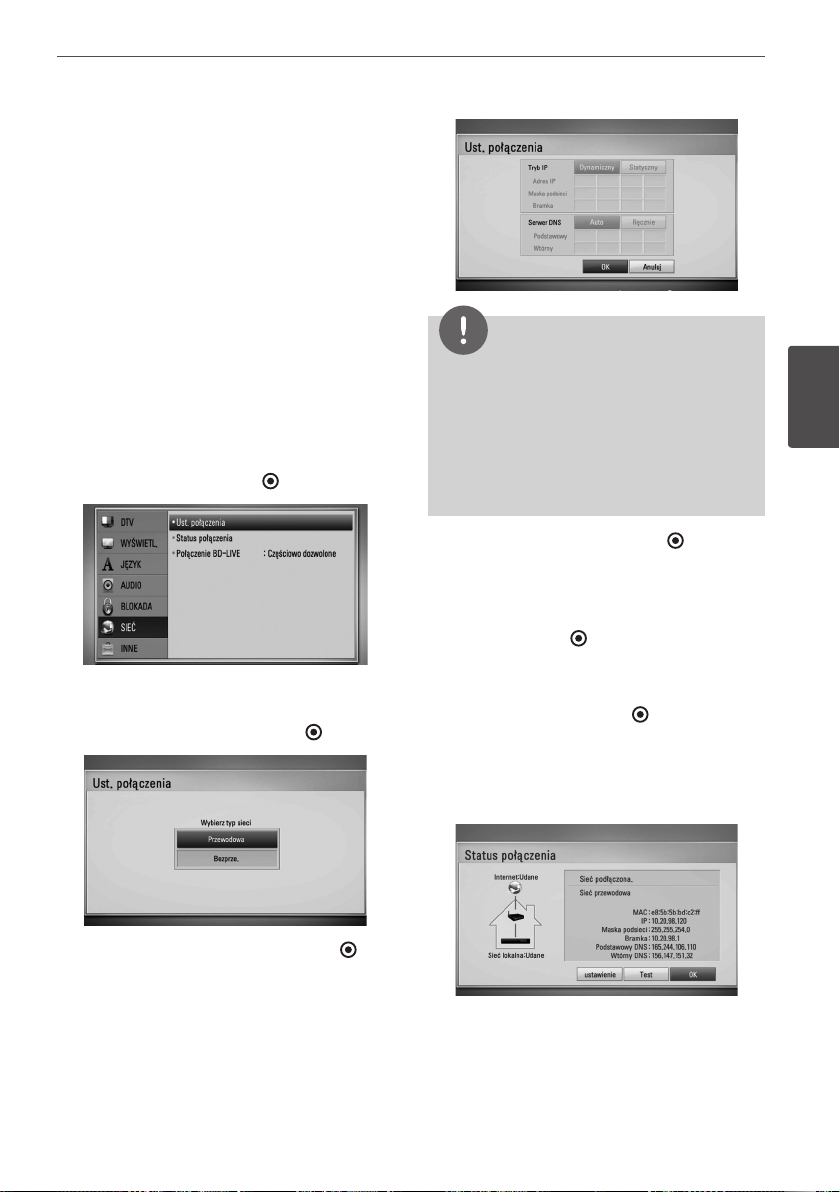
Konfiguracja połączenia
przewodowego
Jeżeli w lokalnej przewodowej sieci (LAN)
występuje serwer DHCP, do odtwarzacza
zostanie automatycznie przypisany adres IP. Po
zycznym podłączeniu niektóre sieci domowe
mogą wymagać konguracji sieci odtwarzacza.
Ustaw [SIEĆ] w następujący sposób.
Przygotowanie
Przed ustawieniem sieci przewodowej musisz
podłączyć lokalną sieć domową do Internetu
szerokopasmowego.
1. Wybierz opcję [Ust. połączenia] z menu
[Kong.] i naciśnij ENTER ( ).
2. Na ekranie pojawi się menu [Ust.
połączenia]. Użyj U/u, aby wybrać opcję
[Przewodowa] i naciśnij ENTER ( ).
Uwaga
Jeżeli w sieci nie występuje serwer DHCP i chcesz
ręcznie ustawić adres IP, wybierz [Statyczny],
następnie [Adres IP], [Maska podsieci], [Bramka] i
[Serwer DNS] przy pomocy opcji
klawiszy numerycznych. Jeżeli się pomylisz w
trakcie wprowadzania numeru, naciśnij CLEAR, aby
usunąć podświetloną część.
5. Wybierz [OK] i naciśnij ENTER ( ), aby
zastosować ustawienia sieci.
6. Odtwarzacz poprosi o przetestowanie
połączenia sieciowego. Wybierz [OK]
i naciśnij ENTER ( ), aby dokończyć
ustawienia sieci.
7. Jeżeli w powyższym kroku 5 wybierzesz
[Test] i naciśniesz ENTER ( ), status
połączenia sieciowego zostanie
wyświetlony na ekranie.
Test można również wykonać w [Status
połączenia] w menu [Kong.].
U/u/I/i
oraz
23Instalacja
3
Instalacja
3. Wybierz opcję [Tak] i naciśnij ENTER ( ), aby
kontynuować. Nowe ustawienie połączenia
powoduje reset bieżących ustawień sieci.
4. Użyj U/u/I/i, aby wybrać tryb IP
[Dynamiczny] lub [Statyczny].
W normalnym przypadku należy wybrać
tryb [Dynamiczny], aby adres IP był
przypisywany automatycznie.
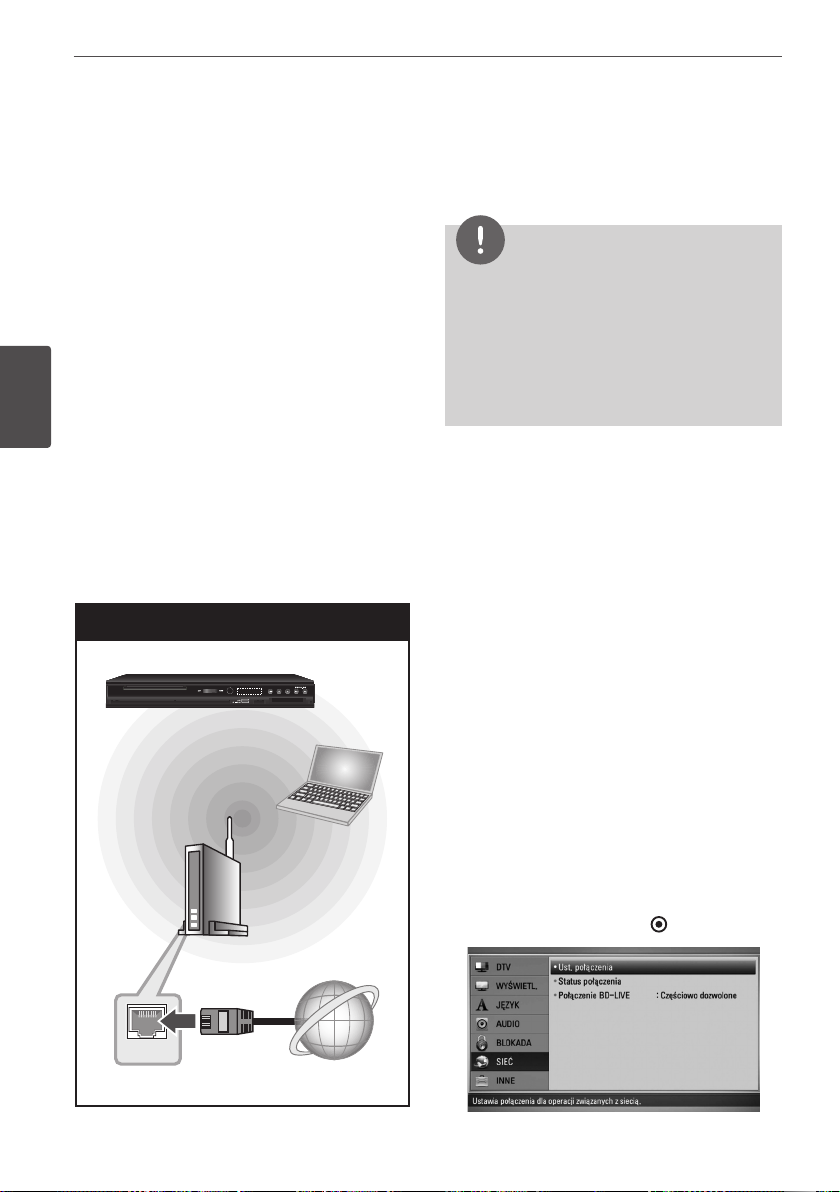
24 Instalacja
Bezprzewodowe połączenie sieciowe
Inną opcją połączenia jest użycie punktu
dostępowego lub routera bezprzewodowego. Na
poniższym przykładzie konguracji połączenia
bezprzewodowego ten odtwarzacz ma dostęp
do zawartości wszystkich komputerów PC.
Konguracja sieci i metoda połączenia mogą
różnić się w zależności od używanego sprzętu i
środowiska sieciowego.
Ten odtwarzacz wyposażony jest w moduł
bezprzewodowy IEEE 802.11n (tylko zakres
2.4 GHz) , który obsługuje również standardy
Instalacja
802.11b/g. Dla najlepszych osiągów zalecamy
używanie sieci Wi-Fi z certykatem IEEE 802.11n
(punk dostępowy lub router bezprzewodowy).
Obsługiwane standardy WiFi:
802.11b / 802.11g / 802.11n (jedno zakresowy
2,4 GHz)
Bezprzewodowe połączenie sieciowe
Przód urządzenia
WIRELESS
Bezprzewodowa
komunikacja
Punkt dostępowy lub
router bezprzewodowy
PC
Patrz instrukcje konguracji punktu
dostępowego lub routera bezprzewodowego,
aby zyskać szczegółowe informacje o krokach
podłączania i ustawianiu sieci.
Uwaga
Stanowczo zalecamy przewodowe połączenie z
Internetem. Używanie funkcji [Łącze domowe],
aktualizacji sieci i usług transmisji wideo (takich jak
YouTube) za pośrednictwem sieci bezprzewodowej
może być zakłócone przez inne urządzenia
gospodarstwa domowego, wykorzystujące fale
radiowe.
Konfiguracja sieci
bezprzewodowej
Przy połączeniu bezprzewodowym, odtwarzacz
wymaga ustawienia komunikacji sieciowej.
To ustawienie może być wykonane z menu
[Kong.]. Ustaw [SIEĆ] w następujący sposób.
Należy skongurować punkt dostępowy lub
router bezprzewodowy przed podłączeniem
odtwarzacza do sieci.
Przygotowanie
Przed ustawieniem sieci bezprzewodowej
należy:
- Podłączyć Internet szerokopasmowy do
domowej sieci bezprzewodowej.
- Skongurować punkt dostępowy lub router
bezprzewodowy.
- Zanotować SSID i kod zabezpieczający sieci.
1. Wybierz opcję [Ust. połączenia] z menu
[Kong.] i naciśnij ENTER ( ).
WAN
Usługa
szerokopasmowa

2. Na ekranie pojawi się menu [Ust.
połączenia]. Użyj U/u, aby wybrać opcję
[Bezprze.] i naciśnij ENTER ( ).
25Instalacja
Uwaga
• Tryb bezpieczeństwa WEP ma zazwyczaj
dostępne 4 klucze w konguracji punktu
dostępowego lub routera bezprzewodowego.
Jeżeli Twój punkt dostępowy lub router
bezprzewodowy używa zabezpieczenia WEP,
wprowadź kod zabezpieczający klucza „No.1”,
aby połączyć się ze swoją siecią domową.
• Punkt dostępowy to urządzenie umożliwiające
bezprzewodowe podłączenie do sieci domowej.
3. Wybierz opcję [Tak] i naciśnij ENTER ( ), aby
kontynuować. Nowe ustawienie połączenia
powoduje reset bieżących ustawień sieci.
4. Odtwarzacz wyszukuje wszystkie
dostępne punkty dostępowe lub routery
bezprzewodowe w zasięgu i wyświetla
je na liście. Użyj U/u, aby wybrać punkt
dostępowy lub router z listy, a następnie
naciśnij ENTER ( ).
Jeżeli Twój punkt dostępowy lub router
bezprzewodowy jest zabezpieczony,
sprawdź, czy klucz WEP lub WPA
wprowadzony do odtwarzacza
odpowiada dokładnie temu w routerze.
W razie potrzeby musisz wprowadzić kod
zabezpieczający.
[Ręcznie] – Twój punkt dostępowy
może nie rozsyłać swojej nazwy (SSID).
Za pośrednictwem komputera sprawdź
kongurację Twojego routera i ustaw go,
aby rozsyłał SSID lub wprowadź ręcznie
nazwę punktu dostępowego (SSID) w
[Ręcznie].
[Naciśnij przycisk ] – Jeżeli Twój punkt
dostępowy lub router bezprzewodowy
obsługuje metodę konguracji Push Button,
wybierz tę opcję i naciśnij Push Button
na punkcie dostępowym lub routerze
bezprzewodowym do 120. Musisz znać
nazwę punktu dostępowego (SSID) i kod
zabezpieczający punktu dostępowego lub
routera bezprzewodowego.
5. Użyj U/u/I/i, aby wybrać tryb IP
[Dynamiczny] lub [Statyczny].
W normalnym przypadku należy wybrać
tryb [Dynamiczny], aby adres IP był
przypisywany automatycznie.
Uwaga
Jeżeli w sieci nie występuje serwer DHCP i chcesz
ręcznie ustawić adres IP, wybierz [Statyczny],
następnie [Adres IP], [Maska podsieci], [Bramka] i
[Serwer DNS] przy pomocy opcji
klawiszy numerycznych. Jeżeli się pomylisz w
trakcie wprowadzania numeru, naciśnij CLEAR, aby
usunąć podświetloną część.
U/u/I/i
6. Wybierz [OK] i naciśnij ENTER ( ), aby
zastosować ustawienia sieci.
oraz
3
Instalacja
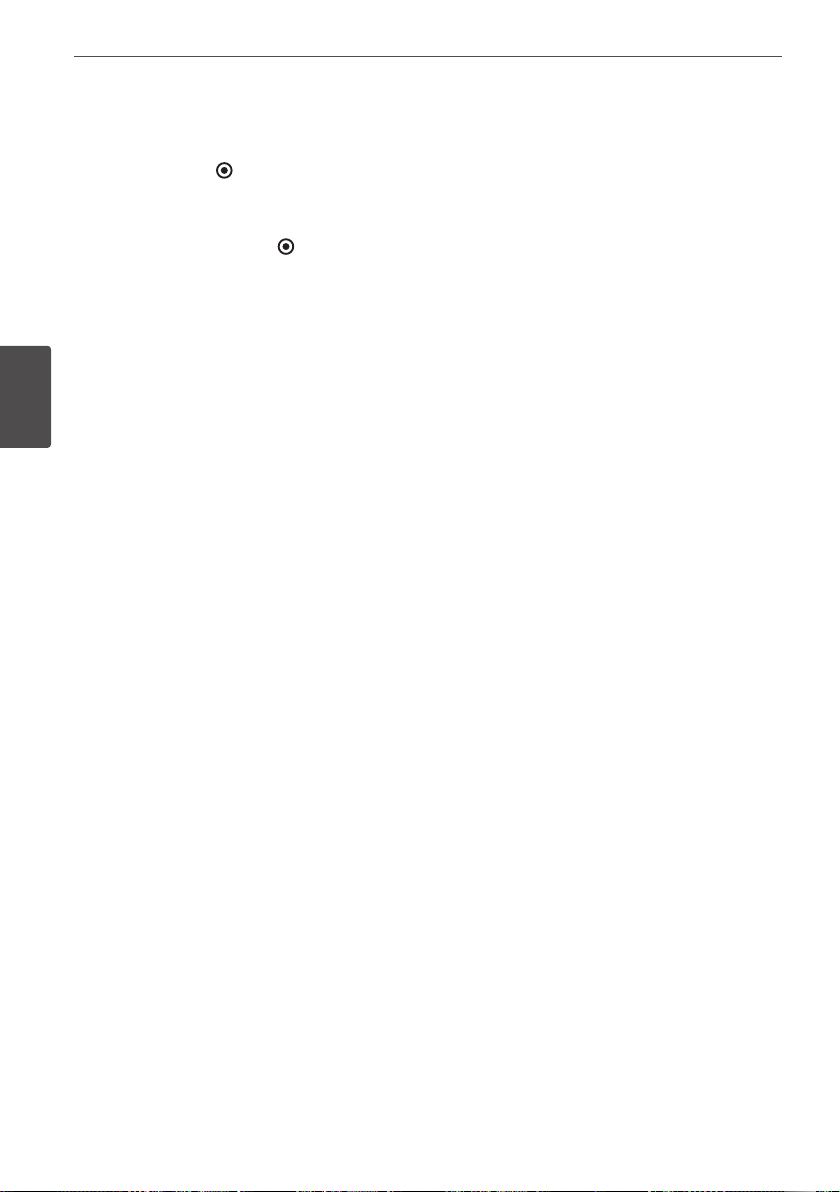
26 Instalacja
7. Odtwarzacz poprosi o przetestowanie
połączenia sieciowego. Wybierz [OK]
i naciśnij ENTER ( ), aby dokończyć
ustawienia sieci.
8. Jeżeli w powyższym kroku 7 wybierzesz
[Test] i naciśniesz ENTER ( ) , status
połączenia sieciowego zostanie
wyświetlony na ekranie.
Test można również wykonać w [Status
połączenia] w menu [Kong.].
Uwagi dotyczące połączenia
sieciowego:
• Wiele problemów z połączeniem sieciowym
Instalacja
w czasie konguracji można rozwiązać
resetując router lub modem. Po podłączaniu
odtwarzacza do sieci domowej szybko
wyłącz i/lub odłącz przewód zasilający
routera sieci domowej lub modemu
kablowego. Następnie włącz i/lub podłącz
przewód ponownie.
• W zależności od dostawcy Internetu
(ISP), ilość urządzeń podłączonych do
Internetu może być ograniczona zgodnie z
umową. Szczegółowych informacji na ten
temat należy szukać u swojego dostawcy
Internetu.
• Nasza rma nie odpowiada za jakiekolwiek
usterki odtwarzacza lub połączenia
internetowego wynikające z błędów/
usterek komunikacji związanych z
szerokopasmowym dostępem do Internetu
lub innym podłączonym sprzętem.
• Funkcje płyt BD-ROM dostępne za
pośrednictwem połączenia internetowego
nie są tworzone lub dostarczane przez
naszą rmę i nasza rma nie ponosi
odpowiedzialności za ich funkcjonalność
i ciągłą dostępność. Niektóre materiały
na płytach, dostępne przez połączenie
internetowe, mogą być niekompatybilne z
odtwarzaczem. W razie pytań dotyczących
tych materiałów prosimy kontaktować się z
producentem płyty.
• Niektóre materiały internetowe mogą
wymagać szybszego połączenia
internetowego.
• Nawet w przypadku poprawnego
podłączenia i konguracji odtwarzacza,
niektóre materiały internetowe mogą nie
działać poprawnie z powodu przeciążenia
Internetu lub niewystarczającej jakości
połączenia lub problemów dostawcy.
• Niektóre operacje związane z połączeniem
internetowym mogą być niemożliwe z
powodu określonych ograniczeń ustalonych
przez dostawcę Internetu.
• Pokrycie wszelkich opłat naliczanych
przez dostawcę Internetu leży po stronie
użytkownika.
• Do podłączenia przewodowego tego
odtwarzacza potrzebny jest port LAN
10 Base-T lub 100 Base-TX. Jeżeli Twoja
usługa internetowa nie dopuszcza tego
typu połączeń, nie możesz podłączyć
odtwarzacza.
• W celu korzystania z usługi xDSL musisz
użyć routera.
• Modem DSL jest konieczny do korzystania
z usługi DSL, a do korzystania z usługi
modemowej konieczny jest modem.
W zależności od metody dostępu do
Internetu i umowy z dostawcą, możesz
nie móc korzystać z funkcji połączenia
internetowego zawartej w tym odtwarzaczu
lub możesz napotkać ograniczenie
ilości urządzeń, które możesz podłączyć
jednocześnie. (Jeżeli dostawca ogranicza
subskrypcję do jednego urządzenia,
odtwarzacz może nie mieć dostępu do sieci
podczas połączenia komputera PC.)
• Korzystanie z „Routera“ może być
niedozwolone lub jego użycie może być
ograniczone w zależności od przepisów
i ograniczeń dostawcy Internetu.
Szczegółowych informacji na ten temat
należy szukać u swojego dostawcy
Internetu.

27Instalacja
WIRELESS
• Sieć bezprzewodowa pracuje na
częstotliwości radiowej 2,4 GHz, która jest
również używana przez inne urządzenia
gospodarstwa domowego, takie jak telefony
bezprzewodowe, urządzenia Bluetooth®,
kuchenki mikrofalowe i może być przez nie
zakłócana.
• Wyłącz wszystkie nieużywanie urządzenia
sieciowe w lokalnej sieci domowej. Niektóre
urządzenia mogą obciążać sieć.
• Aby uzyskać lepszą transmisję, umieść
odtwarzacz jak najbliżej punktu
dostępowego.
• W niektórych przypadkach umieszczenie
punktu dostępowego lub routera
bezprzewodowego na wysokości co
najmniej 0,45 m może poprawić odbiór.
• Przybliż do punktu dostępowego lub zmień
orientację odtwarzacza tak, aby pomiędzy
nim a punktem dostępowym nie było
żadnych przeszkód.
• Jakość odbioru bezprzewodowego zależy
od wielu czynników, takich jak typ punktu
dostępowego, odległości pomiędzy
odtwarzaczem a punktem dostępowym i
umiejscowienia odtwarzacza.
• Ustaw swój punkt dostępowy lub router
bezprzewodowy na tryb Infrastructure. Tryb
Ad-hoc nie jest obsługiwany.
Podłączenie urządzenia USB
To urządzenie może odtworzyć lm, muzykę i
zdjęcia z urządzenia USB.
Odtwarzanie zawartości
urządzenia USB
1. Włóż urządzenie USB do portu USB aż do
zablokowania na miejscu.
Podłączenie urządzenia USB
2. Naciśnij HOME ( ).
3. Wybierz opcję [Film], [Zdjęcia] lub [Muzyka],
a następnie I/i naciśnij ENTER ( ).
3
Instalacja
4. Wybierz opcję [USB] przy pomocy I/i i
naciśnij ENTER ( ).

28 Instalacja
5. Wybierz plik przy pomocy U/u/I/i
i naciśnij PLAY lub ENTER ( ), aby go
odtworzyć.
Instalacja
6. Ostrożnie odłącz urządzenie USB.
Uwaga
• To urządzenie obsługuje pamięć/dysk
zewnętrzny USB sformatowane w FAT16, FAT32 i
NTFS przy dostępie do plików (muzyka, zdjęcia,
lm). Jednakże dla BD-Live obsługiwane są tylko
formaty FAT16 lub FAT32. Urządzenie USB może
służyć jako pamięć miejscowa przy korzystaniu z
płyt BD-Live za pośrednictwem Internetu.
• W czasie używania BD-Live należy użyć
wewnętrznego dysku twardego lub pamięci/
dysku zewnętrznego sformatowanych w FAT16
lub FAT 32.
• To urządzenie wspiera do 4 partycji w
urządzeniu USB.
• Nie wolno odłączać urządzenia USB podczas
działania (odtwarzanie, nagrywanie itp.)
• Urządzenie USB, które wymaga instalacji
dodatkowego oprogramowania przy
podłączaniu do komputera, nie będzie
obsługiwane.
• Urządzenie USB: Urządzenie USB kompatybilne z
USB1.1 i USB2.0.
• Mogą być odtwarzane pliki z lmami, muzyką i
zdjęciami. Zobacz odpowiednie strony w celu
uzyskania szczegółów obsługi poszczególnych
plików.
• Aby zapobiec utracie danych zalecane jest
regularne wykonywanie kopii zapasowych.
• Jeżeli korzystasz z przedłużacza USB lub
koncentratora USB hub, urządzenie USB może
nie być rozpoznane.
• Niektóre urządzenia USB mogą nie pracować z
tym urządzeniem.
• Aparaty cyfrowe i telefony komórkowe nie są
obsługiwane.
• Port USB na tym urządzeniu nie może być
podłączony do komputera. Urządzenie nie może
być używanie jako pamięć zewnętrzna.
• Niesformatowaną pamięć należy sformatować
przed użyciem.
• Jeżeli dysk zewnętrzny USB nie został
rozpoznany, spróbuj innego kabla USB.
• Niektóre kable USB mogą nie dostarczać
wystarczającego zasilania do pracy USB.
• Pliki większe niż 4 GB są obsługiwane w formacie
NTFS.
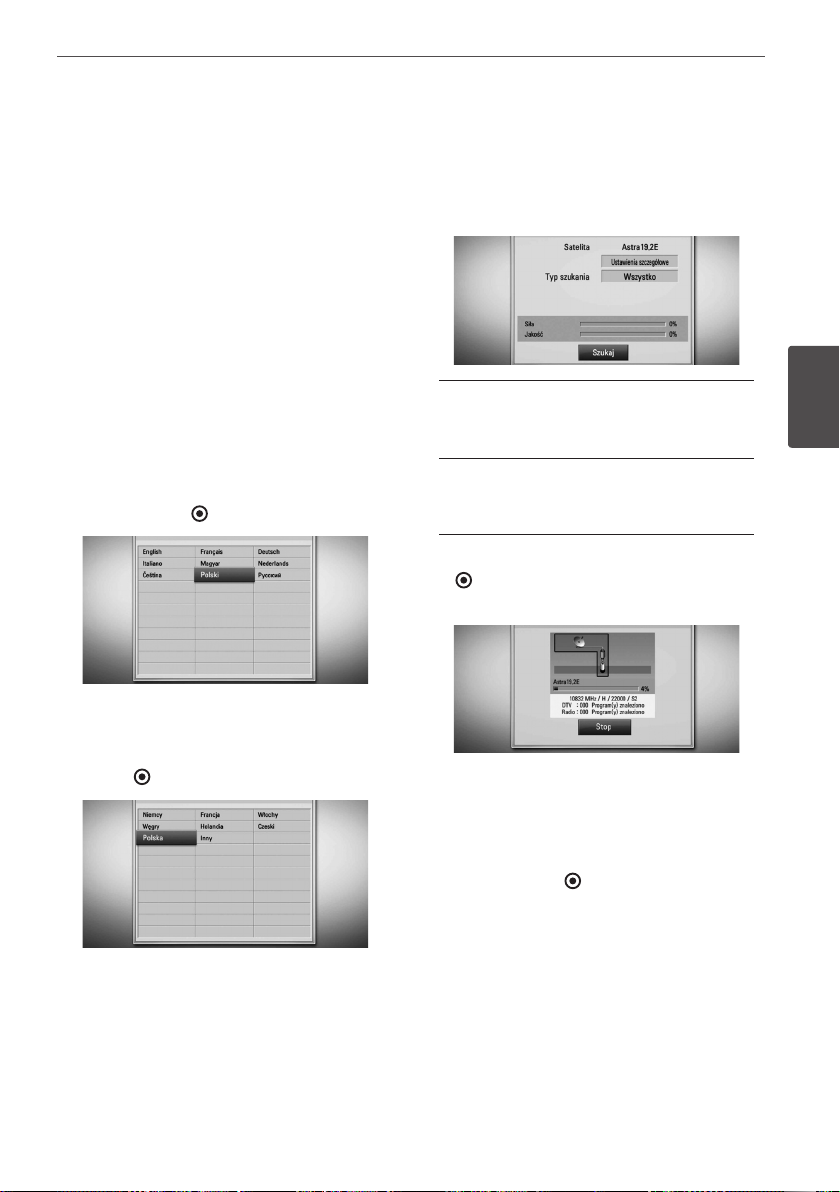
29Instalacja
Automatyczna
konfiguracja
Można przywrócić wszystkie ustawienia
fabryczne nagrywarki. Niektórych opcji nie
można zresetować (Wartość dla blokady
rodzicielskiej i Hasło). Po przywróceniu
ustawień fabrycznych na ekranie pojawi się
menu [Ustawienia fabryczne].
Krok 1. Ustawianie języka
1. Użyj U/u/I/i, aby wybrać język dla
informacji wyświetlanych na ekranie i
naciśnij ENTER ( ).
3. Jeżeli chcesz wykonać dodatkowe
ustawienia satelity, wybierz opcję
[Ustawienia szczegółowe] z menu. Możesz
ustawić opcje satelity oraz dodać satelity,
które chcesz wyszukać.
Ustawienia szczegółowe
Patrz kroki 3-5 w akapicie „Ustawianie
satelity” na stronie 15.
[Typ szukania]
Patrz krok 7 w akapicie „Ustawianie satelity”
na stronie 16.
4. Gdy wybrana jest opcja Start, wciśnij ENTER
( ) w celu rozpoczęcia przeszukiwania
kanałów.
3
Instalacja
Krok 2. Ustawianie kanału
1. Użyj U/u/I/i, aby wybrać kraj i naciśnij
ENTER ( ).
2. Wprowadź nowe hasło za pomocą klawiszy
numerycznych. Wprowadź go ponownie
dla potwierdzenia.
Nagrywarka automatycznie wyszukuje i
zapisuje programy.
Jeśli wybierzesz [Stop], funkcja [Ustawianie
kanału] zostanie pominięta.
5. Naciśnij ENTER ( ).
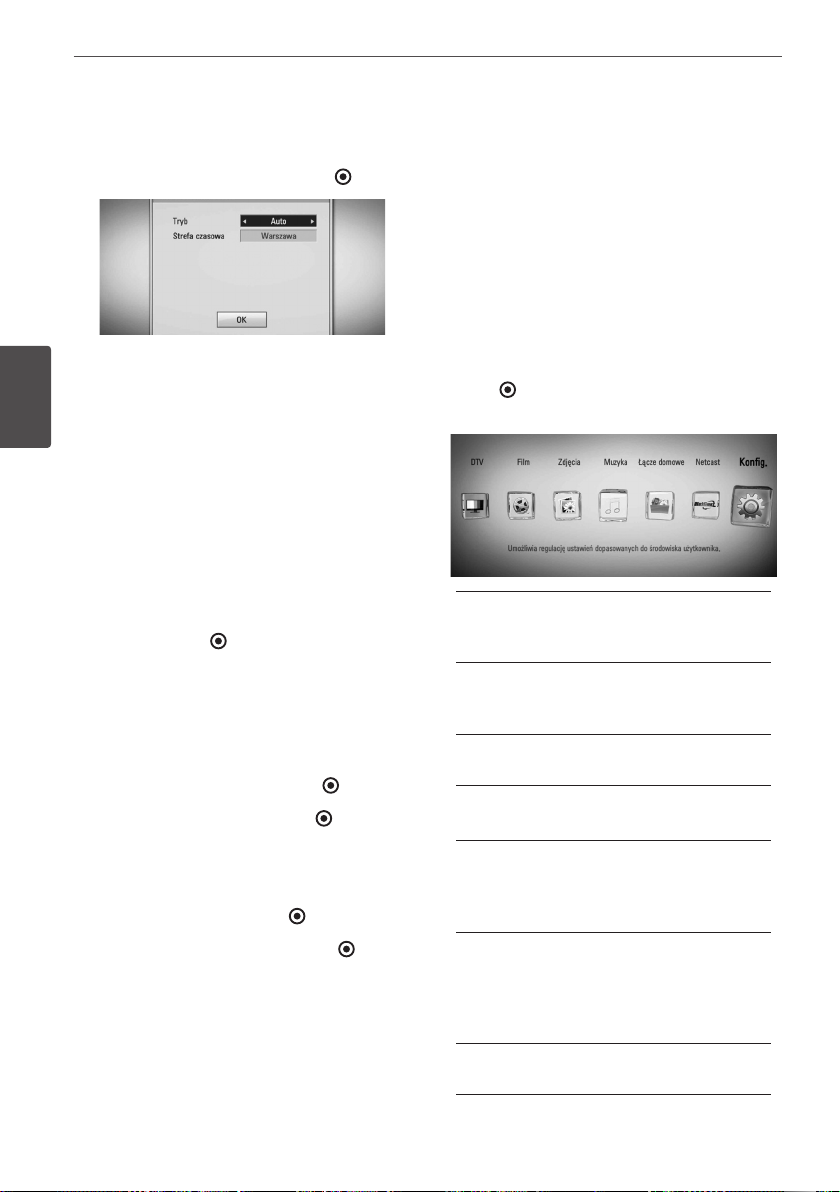
30 Instalacja
Krok 3. Ustawienie czasu
1. Wybierz jedną z opcji [Ręcznie] lub [Auto]
za pomocą I/i i naciśnij ENTER ( ).
Auto: Wybierz kanał, który nadaje sygnał
zegara, a zegar zostanie ustawiony
automatycznie.
Jeżeli czas ustawiony automatycznie nie
Instalacja
jest poprawny, możesz ustawić dodatkową
opcję czasu.
Ręcznie: Jeśli w twoim obszarze nie ma
kanału nadającego sygnał zegara, możesz
ustawić datę i godzinę ręcznie. Użyj U/u w
celu wybrania pola i wprowadź czas i datę
za pomocą I/i. Do ustawiania możesz
użyć przycisków numerycznych.
2. Naciśnij ENTER ( ), aby zakończyć
ustawianie czasu.
Krok 4. Ustawienia sieciowe
1. Patrz „Kablowe połączenie z siecią” na
stronach 22-23, aby wykonać opcję
[Przewodowa] i naciśnij ENTER ( ).
Wybierz [Nie] i naciśnij ENTER ( ), aby
anulować.
2. Patrz „Bezprzewodowe połączenie sieciowe”
na stronach 24-26, aby wykonać opcję
[Bezprze.] i naciśnij ENTER ( ).
Wybierz [Anuluj] i naciśnij ENTER ( ), aby
anulować. Ta nagrywarka może mieć tylko
jeden rodzaj konguracji [Przewodowa] lub
[Bezprze.]. Jeżeli już ustawiłeś [Przewodowa]
w kroku 6, nie musisz ustawiać ustawienia
[Bezprze.].
Przegląd menu Home
Aby uzyskać dostęp do wielu funkcji
urządzenia, naciśnij HOME na pilocie.
Podstawowe funkcje przycisków
HOME: Włączanie i wyłączanie menu Home.
U/u/I/i
ENTER ( ): Potwierdza wybór menu.
RETURN (
: Używane do nawigacji po ekranie.
): Zamyka menu.
O
DTV
Możesz oglądać telewizję cyfrową (strony
42-49).
Film
Rozpoczyna odtwarzanie lmu lub
wyświetla menu [Film].
Zdjęcia
Wyświetla menu [Zdjęcia] (strony 67-69).
Muzyka
Wyświetla menu [Muzyka] (strony 70-74).
Łącze domowe
Wyświetlanie i odtwarzanie udostępnionej
zawartości z wybranego serwera lub
komputera (strony 75-79).
Netcast
Wyświetla usługi maxdome, YouTube, Picasa
Web Albums oraz Accu Weather, przesyłane
z serwera Youtube za pośrednictwem
Internetu do Twojego telewizora (strona 80).
Kong.
Wyświetla menu [Kong.] (strony 31-41).
